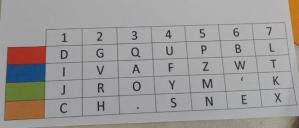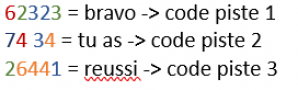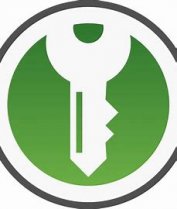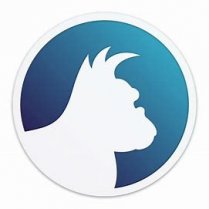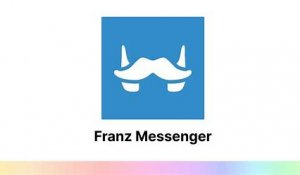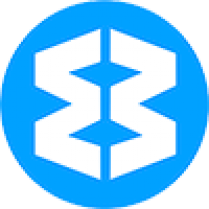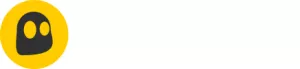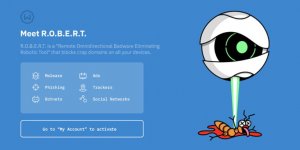Fiche projet : L'identité numérique au service de votre recherche d'emploi
Fiche projet : L'identité numérique au service de votre recherche d'emploi
Avertissement : cette page présente une fiche projet réalisée par un·e REMN en formation avec le pôle ressource en médiation numérique Zoomacom. Elle constitue une hypothèse de travail, une idée d'animation, qui n'a pas forcément été testée en condition réelle.
Fiche projet « Matinales de l'emploi : Reconversion connectée »
Fiche projet « Matinales de l'emploi : Reconversion connectée »
Avertissement : cette page présente une fiche projet réalisée par un·e REMN en formation avec le pôle ressource en médiation numérique Zoomacom. Elle constitue une hypothèse de travail, une idée d'animation, qui n'a pas forcément été testée en condition réelle.
?
?
Connaissance du public "senior" et "Connaissance des publics en situation de handicap"
Portail REMN G1Formation Titre Pro REMN - Zoomacom
Durée : 7h
Connaissance du public "senior" et "Connaissance des publics en situation de handicap"
Durée : 7h
Les Objectifs pédagogiques
Objectif :
- • Identifier les caractéristiques du public senior
- • Adapter sa pratique face aux seniors
- • Adapter sa posture face aux seniors
- • Identifier les différentes situations de handicap
- • Estimer les effets du handicap sur l’utilisation du numérique
- • Adapter sa pratique face aux personnes situations de handicap
- • Adapter sa posture face aux personnes situations de handicap
- • Repérer et mettre en place les bonnes pratiques pour des publics en situation de handicap.
Déroulé
Déroulé
| Action | Temps |
|---|---|
| Intro | 10 mn |
| Caractéristiques du public senior | 1h30 mn |
| Explication et définition des différents handicaps | 30 mn |
| Groupe de travail en autonomie | 3h |
| Restitution des recherches | 2h |
Ressources
Ressources de la formation : Ressource REMN Séniors + situation handicap
Ressources Handicap et Numérique
Ressources Handicap et Numérique
Cartographies des usages du numérique pour les personnes en situation de handicap :
https://www.prith-bretagne.fr/images/Ansa_LaboNum%C3%A9riqueHandicap_Typologie_situations_VF.pdfhttps://www.solidarites-actives.com/sites/default/files/2020-01/Ansa_CartographieNumerqiueHandicap.pdf
Déficiences motrices
Groupe de travail REMNG1 2022 Johanna Gurbala et Molly Marchand
Quels sont les effets de la situation de handicap sur l’utilisation du numérique ?
• Difficulté de contrôle des mouvements, pour enchainer plusieurs actions séquentielles, voir impossibilité d'utiliser des membres de son corps pour manipuler les outils numériques = Utilisation du clavier, de la souris et du tactile compliqués
• Position assise douloureuse
• Matériel dans les salles d'EPN pas adaptés
• Position assise douloureuse
• Matériel dans les salles d'EPN pas adaptés
Comment compenser avec le numérique les effets de la situation de handicap ?
• Utilisation de matériel ergonomique (souris gyroscopique qui repère les mouvement de la tête, clavier et tactile, table etc)
• Durée ateliers courtes avec des pauses régulières et adaptées
• Accès PMR : largeur espace, rampe, ascenseurs...
• Applications et logiciels utilisant la parole/dispositifs vocaux et la vue : système eye-tracking, qui repère les mouvements des yeux et les paupières parfois par rayon infra-rouge avec un dispositif comme le casque Track Ir, les contacteurs (optique, souffle ou musculaire = capteurs pour détecter une action)
• Adaptation des paramétrages comme vitesse souris
• Trackball = boule roulante sur une souris pour facilité les mouvements du curseurs sans bouger la souris
• Durée ateliers courtes avec des pauses régulières et adaptées
• Accès PMR : largeur espace, rampe, ascenseurs...
• Applications et logiciels utilisant la parole/dispositifs vocaux et la vue : système eye-tracking, qui repère les mouvements des yeux et les paupières parfois par rayon infra-rouge avec un dispositif comme le casque Track Ir, les contacteurs (optique, souffle ou musculaire = capteurs pour détecter une action)
• Adaptation des paramétrages comme vitesse souris
• Trackball = boule roulante sur une souris pour facilité les mouvements du curseurs sans bouger la souris
Qu’offre le numérique comme opportunités face à ces situations de handicap ?
• Confiance en soi/dépassement de soi
• Lien social/échange avec des pairs
• Autre environnement = réalité virtuelle
• Accès à l'apprentissage
• Expériences virtuelles permettant de connaître des situations et sensations qui seraient difficiles à vivre dans la vie quotidienne, avancées technologiques scientifiques, objets connectés plus simples à utiliser
• Lien social/échange avec des pairs
• Autre environnement = réalité virtuelle
• Accès à l'apprentissage
• Expériences virtuelles permettant de connaître des situations et sensations qui seraient difficiles à vivre dans la vie quotidienne, avancées technologiques scientifiques, objets connectés plus simples à utiliser
Déficiences auditives
Groupe de travail REMNG1 2022 Maryline Cruttwell et Lilian Demaison
Quels sont les effets de la situation de handicap sur
l’utilisation du numérique ?
les plus +:
Une pensée visuelle et spatiale qui leur permet d’être naturellement douées pour la conception graphique et la création d’un parcours utilisateur optimisé.
les moins - :
Sites ou pages avec audio non adaptés (absence de sous-titrage ou de paramètre son)
Les sons numériques inaudibles (clic, erreur).
Comment compenser avec le numérique
les effets de la situation de handicap ?
Sous titre
logiciels de transcription
Applications
Paramétrages spécifiques
Réglages smartphone + application
https://webzine.okeenea.com/6-applications-sourds-malentendants/
Parole/Auditif: Logiciels Grid,Dragon
Qu’offre le numérique comme opportunités
face à ces situations de handicap ?
Les technologies de l'information et de la communication permettent :
d'éviter le surhandicap
l'expression des capacités
de communiquer
d'accéder à la formation/scolarisation
d'être revalorisé
de rompre l'isolement social
le développement de nouvelles compétences
de favoriser l'autonomie
lutte contre l’exclusion
conserver l’accès au droit
d’avoir l’accès au même contenu
traducteur LPC
Quels sont les effets de la situation de handicap sur
l’utilisation du numérique ?
les plus +:
Une pensée visuelle et spatiale qui leur permet d’être naturellement douées pour la conception graphique et la création d’un parcours utilisateur optimisé.
les moins - :
Sites ou pages avec audio non adaptés (absence de sous-titrage ou de paramètre son)
Les sons numériques inaudibles (clic, erreur).
Comment compenser avec le numérique
les effets de la situation de handicap ?
Sous titre
logiciels de transcription
Applications
Paramétrages spécifiques
Réglages smartphone + application
https://webzine.okeenea.com/6-applications-sourds-malentendants/
Parole/Auditif: Logiciels Grid,Dragon
Qu’offre le numérique comme opportunités
face à ces situations de handicap ?
Les technologies de l'information et de la communication permettent :
d'éviter le surhandicap
l'expression des capacités
de communiquer
d'accéder à la formation/scolarisation
d'être revalorisé
de rompre l'isolement social
le développement de nouvelles compétences
de favoriser l'autonomie
lutte contre l’exclusion
conserver l’accès au droit
d’avoir l’accès au même contenu
traducteur LPC
Déficiences intellectuelles
Troubles du spectre autistique
Groupe de travail REMNG1 2022 Abdelbasset Zerouali et Nicolas Hodemon
https://www.cairn.info/revue-enfance2-2015-1-page-67.htm
https://www.autisme.qc.ca/la-boite-a-outils.html
https://www.autisme.fr/-outils-et-applications-.html
Adapter les contenus et leur mise en forme (potentiellement de manière automatique)
Utiliser des méthodes de communications alternatives
Apprendre :
Ressources générales
https://gncra.fr/autisme/e-sante-et-numerique/https://www.cairn.info/revue-enfance2-2015-1-page-67.htm
https://www.autisme.qc.ca/la-boite-a-outils.html
https://www.autisme.fr/-outils-et-applications-.html
Quels sont les effets des TSA sur l'utilisation du numérique ?
- Risque d'isolement et de repli sur soi (forte réactions aux stimulations visuelles/sonores), phénomènes de fixation/répétition
- Les TSA étant souvent accompagnées d'autres types de troubles, les risques peuvent se combiner
Comment compenser, avec le numérique, les effets des TSA ?
Utiliser la méthode FALCAdapter les contenus et leur mise en forme (potentiellement de manière automatique)
Utiliser des méthodes de communications alternatives
- Ex : http://www.proyectoazahar.org/azahar/applications.do <- ensemble d'applications destinées à aider les TSA à communiquer à l'aide d'images/sons ainsi qu'à leur donner accès à une lecture/création de media photo/audio/video adaptée
- Ex : https://projectefressa.blogspot.com/2016/01/plaphoons-download.html
Qu'offre le numérique comme opportunités face aux TSA ?
Diagnostiquer : Outils (tablette, plateforme de télé-médecine…) permettant de diagnostiquer ou d’évaluer l’évolution des troublesApprendre :
- Ex : Imiter les mouvements et apprendre la communication non verbale grâce à des Robots et Kinects (https://informations.handicap.fr/a-jeuxvideo-autistes-aide-6705.php)
- Ex : Tablettes numériques pour apprendre avec des images, des formats et contenus plus adaptés - https://www.inshea.fr/sites/default/files/fichier-orna/Clistab.pdf
- Ex : Développer les compétences sociales avec l'imitation par kinect+robot
- Ex : Développer le travail/jeu collectif par l'utilisation d'un support médiateur (tablette, console...)
- Ex : Utiliser la VR pour permettre aux TSA d'appréhender les situations anxiogènes et les nouveaux environnements
- Ex : https://play.tsara-autisme.com/ <- apprendre à adopter les bonnes postures/pratique avec une personne TSA
- Ex : https://deux-minutes-pour.org/ <- série de capsules vidéos éducatives pour les aidants et les jeunes TSA
- Ex : http://www.canalautisme.com/ressources-peacutedagogiques.html <- annuaire de ressources éducatives
- Ex : https://santebd.org/ <- banque de media FALC sur la thématique de la santé, à destination des aidants/TSA/pro de santé
- Ex : https://sohdev.org/ <- similaire orienté dentaire
Troubles cognitifs
Groupe de travail REMNG1 2022 Maryline Cruttwell et Lilian Demaison
Quels sont les effets de la situation de handicap sur
l’utilisation du numérique ?
Nécessité de bénéficier de contenu adapté et facilement accessible, notamment en ce qui concerne la lecture
Nécessité d’un accompagnement pour être autonome dans l’utilisation
Comment compenser avec le numérique
les effets de la situation de handicap ?
Aides à la rédaction (pour la planification, l’organisation et la rédaction d’un texte) ;
Aides à la révision-correction (pour l’objectivation, la révision et la correction d’un texte) ;
Aides à la lecture en contexte d’écriture (pour la lecture et la relecture) ;
Aides au traitement de l’information (pour la prise de notes, l’annotation, la collecte et l’organisation d’information).
Adaptation des contenus disponibles sur Internet : Utilisation de certaines polices de caractères, grossissement des caractères, espacements, découpages syllabiques.
Par exemple, l’application AidoDys www.aidodys.com.
Adaptation des formations en ligne : Logiciel d’adaptation des outils de formation.
Par exemple, AccessiDys.
Outils facilitant l’utilisation des téléphones : Navigation à la voix sur certains téléphones (par exemple, pour ouvrir des applications), création de sms par la voix
Autres ressources: Adapter l’ordinateur | Cartable Fantastique
Qu’offre le numérique comme opportunités
face à ces situations de handicap ?
Les technologies de l'information et de la communication permettent :
la réconciliation avec l’apprentissage et une meilleure motivation
d’oublier certain handicap
de compenser les automatismes défaillants
d'éviter le surhandicap
l'expression des capacités
de communiquer
d'accéder à la formation/scolarisation/emploi
d'être revalorisé
de rompre l'isolement social
le développement de nouvelles compétences
de favoriser l'autonomie
lutte contre l’exclusion
conserver l’accès au droit
d’avoir l’accès au même contenu
Education et apprentissages :
De nombreux outils et applications permettent de faciliter l’apprentissage, l’autonomie et plus globalement la vie quotidienne des personnes ayant des troubles cognitifs (et notamment s’ils sont associés à d’autres types de troubles tels que des troubles du comportement). Ces applications disposent de technologies adaptées et permettent en outre de « dédramatiser » l’apprentissage et de restaurer la confiance en soi.
Exemple d’un outil multifonction : Amikeo : tablette visant à développer l'apprentissage et l'autonomie, spécialement conçue pour les personnes en situation de handicap mental et/ou cognitif.
Outils disponibles pour faire de la remédiation cognitive pour assister quotidiennement les personnes souffrant de troubles cognitifs (administration de thérapie, suivi clinique, organisation du quotidien et des tâches à effectuer…) Pour les personnes atteintes de dyslexie, les outils numériques peuvent également faciliter la lecture et l’écriture.
Outils de compensation :
Logiciel d'aide à la lecture et à l’écriture pour personnes souffrant de troubles Dys pouvant inclure un module « Coupe Mots » et/ou un module de lecture et de reconnaissance vocale (gratuit).
E-book (Ali-baba, Mobidys)
Stylo scanner (Stylo scanner portable et un logiciel permettant de scanner des données et de les convertir instantanément en texte éditable.
Logiciel de synthèse vocale
Logiciels prédicteurs de mots https://ressources-ecole-inclusive.org/dicom
Logiciels de synthèse vocale : Dragon ; Naturallyspeaking (ou autre)
Logiciel de Lecture (Balabolka-gratuit ou claroread-payant)
Logiciel de correction (Antidote, Cordial Pro ou autre)
Logiciel de cartes mentales (pour faire un plan, aider à mémoriser, XMIND, FreeMind)
Logiciel Adele Team (pour résumer, dicter, corriger)
https://www.ffdys.com/actualites/adele-team-une-application-dassistance-a-lecriture-et-a-la-lecture.html
Logiciel Scolaire primaire /collège/ Lycée: MathEos (CantooScribe) et Géogébra https://www.lecoleopensource.fr/matheos?lang=fr
https://www.geogebra.org/classic?lang=fr
Editeurs de textes couleurs (lirecouleur extension libre office ou Colorization pour Word)
http://lirecouleur.arkaline.fr
Autres outils utiles:
Dictionnaire FALC
falc-able – Dictionnaire collaboratif en Facile à Lire et à Comprendre (FALC) et en Français simplifié
Paramétrage d’agenda Agenda OneNote | Cartable Fantastique
l’utilisation du numérique ?
Nécessité de bénéficier de contenu adapté et facilement accessible, notamment en ce qui concerne la lecture
Nécessité d’un accompagnement pour être autonome dans l’utilisation
Comment compenser avec le numérique
les effets de la situation de handicap ?
Aides à la rédaction (pour la planification, l’organisation et la rédaction d’un texte) ;
Aides à la révision-correction (pour l’objectivation, la révision et la correction d’un texte) ;
Aides à la lecture en contexte d’écriture (pour la lecture et la relecture) ;
Aides au traitement de l’information (pour la prise de notes, l’annotation, la collecte et l’organisation d’information).
Adaptation des contenus disponibles sur Internet : Utilisation de certaines polices de caractères, grossissement des caractères, espacements, découpages syllabiques.
Par exemple, l’application AidoDys www.aidodys.com.
Adaptation des formations en ligne : Logiciel d’adaptation des outils de formation.
Par exemple, AccessiDys.
Outils facilitant l’utilisation des téléphones : Navigation à la voix sur certains téléphones (par exemple, pour ouvrir des applications), création de sms par la voix
Autres ressources: Adapter l’ordinateur | Cartable Fantastique
Qu’offre le numérique comme opportunités
face à ces situations de handicap ?
Les technologies de l'information et de la communication permettent :
la réconciliation avec l’apprentissage et une meilleure motivation
d’oublier certain handicap
de compenser les automatismes défaillants
d'éviter le surhandicap
l'expression des capacités
de communiquer
d'accéder à la formation/scolarisation/emploi
d'être revalorisé
de rompre l'isolement social
le développement de nouvelles compétences
de favoriser l'autonomie
lutte contre l’exclusion
conserver l’accès au droit
d’avoir l’accès au même contenu
Education et apprentissages :
De nombreux outils et applications permettent de faciliter l’apprentissage, l’autonomie et plus globalement la vie quotidienne des personnes ayant des troubles cognitifs (et notamment s’ils sont associés à d’autres types de troubles tels que des troubles du comportement). Ces applications disposent de technologies adaptées et permettent en outre de « dédramatiser » l’apprentissage et de restaurer la confiance en soi.
Exemple d’un outil multifonction : Amikeo : tablette visant à développer l'apprentissage et l'autonomie, spécialement conçue pour les personnes en situation de handicap mental et/ou cognitif.
Outils disponibles pour faire de la remédiation cognitive pour assister quotidiennement les personnes souffrant de troubles cognitifs (administration de thérapie, suivi clinique, organisation du quotidien et des tâches à effectuer…) Pour les personnes atteintes de dyslexie, les outils numériques peuvent également faciliter la lecture et l’écriture.
Outils de compensation :
Logiciel d'aide à la lecture et à l’écriture pour personnes souffrant de troubles Dys pouvant inclure un module « Coupe Mots » et/ou un module de lecture et de reconnaissance vocale (gratuit).
E-book (Ali-baba, Mobidys)
Stylo scanner (Stylo scanner portable et un logiciel permettant de scanner des données et de les convertir instantanément en texte éditable.
Logiciel de synthèse vocale
Logiciels prédicteurs de mots https://ressources-ecole-inclusive.org/dicom
Logiciels de synthèse vocale : Dragon ; Naturallyspeaking (ou autre)
Logiciel de Lecture (Balabolka-gratuit ou claroread-payant)
Logiciel de correction (Antidote, Cordial Pro ou autre)
Logiciel de cartes mentales (pour faire un plan, aider à mémoriser, XMIND, FreeMind)
Logiciel Adele Team (pour résumer, dicter, corriger)
https://www.ffdys.com/actualites/adele-team-une-application-dassistance-a-lecriture-et-a-la-lecture.html
Logiciel Scolaire primaire /collège/ Lycée: MathEos (CantooScribe) et Géogébra https://www.lecoleopensource.fr/matheos?lang=fr
https://www.geogebra.org/classic?lang=fr
Editeurs de textes couleurs (lirecouleur extension libre office ou Colorization pour Word)
http://lirecouleur.arkaline.fr
Autres outils utiles:
Dictionnaire FALC
falc-able – Dictionnaire collaboratif en Facile à Lire et à Comprendre (FALC) et en Français simplifié
Paramétrage d’agenda Agenda OneNote | Cartable Fantastique
Déficiences visuelles
Groupe de travail REMNG1 2022 Johanna Gurbala et Molly Marchand
Quels sont les effets de la situation de handicap sur l’utilisation du numérique ?
• Outils numériques pas adaptés
• Pour les non-voyants : pas de possibilité de voir les informations et les images
• Pour les mal-voyants : difficultés de lecture des informations
• Pour les non-voyants : pas de possibilité de voir les informations et les images
• Pour les mal-voyants : difficultés de lecture des informations
Comment compenser avec le numérique les effets de la situation de handicap ?
• Suivi la réglementation RGAA : règles pour rendre inclusifs les sites internets et simplifier leur lecture pour les personnes en situation de handicap visuel
• Grossissement l'écriture sur l'écran
• Utilisation une typographie inclusive (luciole...)
• Adaptation la luminosité, les couleurs et les contrastes
• Ecriture des textes descriptifs pour les images
• Utilisation du matériel adapté et des appareils spécialement conçus : clavier gros caractères, logiciels de lecture d'écran pour avoir un retour audio ou plage braille pour traduire en braille, bloc-note braille : appareil électronique de prise de note en braille et si besoin avec retour vocal
• Production des jeux vidéos adaptés, des livres audios et des supports éducatifs pour sensibiliser les personnes à la déficence visuelle
• Grossissement l'écriture sur l'écran
• Utilisation une typographie inclusive (luciole...)
• Adaptation la luminosité, les couleurs et les contrastes
• Ecriture des textes descriptifs pour les images
• Utilisation du matériel adapté et des appareils spécialement conçus : clavier gros caractères, logiciels de lecture d'écran pour avoir un retour audio ou plage braille pour traduire en braille, bloc-note braille : appareil électronique de prise de note en braille et si besoin avec retour vocal
• Production des jeux vidéos adaptés, des livres audios et des supports éducatifs pour sensibiliser les personnes à la déficence visuelle
- Idée de ressources : Vis ma vue, jeu éducatif pensé pour sensibiliser les élèves de primaire au handicap visuel à l'école
Qu’offre le numérique comme opportunités face à ces situations de handicap ?
• Confiance en soi
• Faire appels à ses autres sens
• Lien social
• Accès à l'environnement visuel (utiliser la description des images afin d'y avoir accès plus facilement)
• Livres en audio démocratisés
• Apprentissage du braille
• Faire appels à ses autres sens
• Lien social
• Accès à l'environnement visuel (utiliser la description des images afin d'y avoir accès plus facilement)
• Livres en audio démocratisés
• Apprentissage du braille
Ressources
https://www.reseau-canope.fr/vis-ma-vue/pdf/Vis_ma_vue_livret_enseignant.pdf
https://www.reseau-canope.fr/vis-ma-vue/
https://www.numerique.gouv.fr/uploads/rgaa/RGAA-v4.1.pdf
https://www.accede-web.com/wp-content/uploads/notice-accessibilite-fonctionnelle-graphique.pdf
https://www.reseau-canope.fr/agence-des-usages/outils-numeriques-de-lecture-adaptes-au-handicap-visuel.html
Troubles du psychisme
Groupe de travail REMNG1 2022 Abdelbasset Zerouali et Nicolas Hodemon
https://www.psycom.org/wp-content/uploads/2020/11/Sante-mentale-et-numerique-2020.pdf
https://www.solidarites-actives.com/sites/default/files/2020-01/Ansa_CartographieNumerqiueHandicap.pdf
●Qu’elles sont les effets de la situation de handicap sur l’utilisation du numérique ?
Effets variables selon le trouble :
• exacerbation de l’anxiété (peur, sentiment de persécution, etc.) ;
• risque d’addictions à l’outil numérique (notamment les jeux en ligne) ;
• risques d’achats compulsifs.
●Comment compenser avec le numérique les effets de la situation de handicap ?
Les mesures de compensation du handicap représentent un enjeu moins spécifique pour les personnes atteintes de troubles du psychisme.
Adapter les contenus et les processus aux besoins des personnes
Adapter les informations, la police, les images, contrastes et couleurs, la tolérance à l’erreur (pour les formulaires administratifs), systèmes de communication augmentée.
Messages d’alerte en cas de surconsommation
La plupart des sites/réseaux sociaux proposent déjà, parmi les paramétrages, des signaux d’alerte (You-Tube, Facebook).
Sensibilisation aux risques liés à l’usage du numérique
Déployer des formations à l’usage du numérique en direction des personnes et formations aux enjeux du handicap en direction des professionnels du numérique.
Proposer des moyens de contact diversifiés
●Qu’offre le numérique comme opportunités face à ces situations de handicap ?
Santé
Assistants cognitifs numériques : Outils de remédiation cognitive pour assister quotidiennement les personnes
souffrant de troubles cognitifs (administration de thérapie, suivi clinique, organisation du quotidien) ; ces outils
sont également efficaces pour les personnes souffrant de schizophrénie.
Exemples : Mobus (agenda électronique programmé par la personne et son aidant) ; DoPill (pilulier intelligent
avec alarmes sonores correspondant
au créneau pour la prise de médicaments
Vie quotidienne
• Améliorer la confiance en soi : via l’apprentissage et la maîtrise des outils numériques.
• Gérer l’anxiété : applications facilitant la gestion de l’anxiété.
Exemple ID6 Project.
• Mieux s’exprimer et échanger avec les professionnels : exemple d’un formulaire à remplir sur tablette pour faire un retour sur son expérience de travail.
Trouver un emploi/se former
Des formations dédiées à but d’insertion professionnelle, organisation d’ateliers d’initiation et de formation
aux techniques numériques.
https://www.psycom.org/wp-content/uploads/2020/11/Sante-mentale-et-numerique-2020.pdf
https://www.solidarites-actives.com/sites/default/files/2020-01/Ansa_CartographieNumerqiueHandicap.pdf
●Qu’elles sont les effets de la situation de handicap sur l’utilisation du numérique ?
Effets variables selon le trouble :
• exacerbation de l’anxiété (peur, sentiment de persécution, etc.) ;
• risque d’addictions à l’outil numérique (notamment les jeux en ligne) ;
• risques d’achats compulsifs.
●Comment compenser avec le numérique les effets de la situation de handicap ?
Les mesures de compensation du handicap représentent un enjeu moins spécifique pour les personnes atteintes de troubles du psychisme.
Adapter les contenus et les processus aux besoins des personnes
Adapter les informations, la police, les images, contrastes et couleurs, la tolérance à l’erreur (pour les formulaires administratifs), systèmes de communication augmentée.
Messages d’alerte en cas de surconsommation
La plupart des sites/réseaux sociaux proposent déjà, parmi les paramétrages, des signaux d’alerte (You-Tube, Facebook).
Sensibilisation aux risques liés à l’usage du numérique
Déployer des formations à l’usage du numérique en direction des personnes et formations aux enjeux du handicap en direction des professionnels du numérique.
Proposer des moyens de contact diversifiés
●Qu’offre le numérique comme opportunités face à ces situations de handicap ?
Santé
Assistants cognitifs numériques : Outils de remédiation cognitive pour assister quotidiennement les personnes
souffrant de troubles cognitifs (administration de thérapie, suivi clinique, organisation du quotidien) ; ces outils
sont également efficaces pour les personnes souffrant de schizophrénie.
Exemples : Mobus (agenda électronique programmé par la personne et son aidant) ; DoPill (pilulier intelligent
avec alarmes sonores correspondant
au créneau pour la prise de médicaments
Vie quotidienne
• Améliorer la confiance en soi : via l’apprentissage et la maîtrise des outils numériques.
• Gérer l’anxiété : applications facilitant la gestion de l’anxiété.
Exemple ID6 Project.
• Mieux s’exprimer et échanger avec les professionnels : exemple d’un formulaire à remplir sur tablette pour faire un retour sur son expérience de travail.
Trouver un emploi/se former
Des formations dédiées à but d’insertion professionnelle, organisation d’ateliers d’initiation et de formation
aux techniques numériques.
- Exemple du projet ATIPICK.
Ressources générales déficiences motrices et et déficiences visuelles
Groupe de travail REMNG1 2022 Johanna Gurbala et Molly Marchand
https://www.solidarites-actives.com/sites/default/files/2019-12/Ansa_CartographieNumerqiueHandicap_VF.pdf
http://ash.dsden80.ac-amiens.fr/IMG/pdf/ash_numerique_finale_decembre2016.pdf
https://disic.github.io/guide-decideur/1-accessibilite_numerique.html
https://handicap.gouv.fr/developper-des-solutions-innovantes-grace-au-numerique
https://www.ladapt.net/actualite-handicap-et-numerique-des-applications-pour-faciliter-le-quotidien
Projet: Imprimante 3D, Création de marque Page, pour un groupe de Lecture
Projet: Imprimante 3D, Création de marque Page, pour un groupe de Lecture
Avertissement : cette page présente une fiche projet réalisée par un·e REMN en formation avec le pôle ressource en médiation numérique Zoomacom. Elle constitue une hypothèse de travail, une idée d'animation, qui n'a pas forcément été testée en condition réelle.
Quoi ?: Découverte de l'impression 3D par le biais de la création d'un marque page personnalisé
Le contexte: Dans le cadre d'une journée découverte du FABLAB. Le club de lecture "Lire a Saint Etienne" est conviés à venir décrouvrir tout ce qui est proposé par le Fablab. un atelier imprimante 3D à été mis en place pour leur montrer tous le champ des possible.
Les objectifs pédagogiques
- Qualitatif : Leur faire découvrir les possibilités d'une imprimante 3D et leur montrer ou en sont les avancés graçe à cette technologie
- Quantitatif : Création d'un marque page personnalisé (+développer)
Pour qui ?
Le public
- Typologie : Public varié de 13 à 60 ans (groupe de 6 maximum)
Par qui ?
Les acteurs :
- Un REMN (moi)
- Une personne spécialisé dans les imprimantes 3D
Avec qui ?
Les partenaires :
- Lire a St Etienne (pour le public qui va découvrir)
http://www.lire-a-saint-etienne.org/animations.shtml
- Zoomacom (pour les lieux et machines)
https://www.zoomacom.org/
Où ?
- Lieux : Dans les locaux de zoomacom
- Fixes / Itinérants : Fixe
Quand ?
- Début : Mercredi après-midi ou Samedi matin
- Périodicité : Mercredi de 15h à 18h30 et Samedi 9h à 12h30
Comment ?
L'atelier découverte se composera en 4 temps :
1 - Presentation de l'impression 3D dans sa globalité, sans rentrer dans les détails mais en présentant les grands points important de l'imprimante 3D, les possibilté aussi bien basique que trés avancès. Presentation de comment sera amené à evoluer et comment cela va être intégrer dans la vie de tout les jours (dans quelle contexte professionnel une imprimante 3D peut-elle être utile)
Présentation rapide de tinkercad et ultimaker.
2 - Mise en production : création d'un marque page personnalisé.
en partant d'un modèle pré-existant sur tinckercad qu'il pourront personnaliser (travil en autonomie, les laisser découvrir ce qu'il est possible).
ensuite lancement dans ultimaker (accompagnement pour le lancement de la pièce)
Mise en production sur les machines
3 - Presentation des machines, des outils utilisé et des maquette déja réalisées.
4 - Quiz de fin (quelque question sur des élémets donné en amon + question sur ce qu'il est possible ou nous de créer avec une imprimante 3D)
Récupération des pièces imprimées.
La méthodologie
Qualitatif :
- 1 - Méthode Expositive
- 2 - Méthode Active / Méthode experientielle
- 3 - Méthode expositive
- 4 - Méthode interrogative
- 1 - Présentation de l'imprimante 3 D / 1h
- 2 - Mise en production / 1h ++
- 3 - Presentation lieux, machines ... / 30min
- 4 - Quiz de fin / 30min
Les postes de dépenses
- PLA
- Mon salaire
- Salaire du salarié Fablab
- Gouté de fin (biscuit + jus)
Les critères d'evaluation
- Satisfaction du public sur le moment passé
- Quiz de fin qui nous permettra de voir si ce que l'on a expliqué est compris dans son ensemble ou pas du tout
Compétence Psychosocial : (compétence de l'individu)
Fiche projet : Les wi-filles à la découverte du fablab
Fiche projet : Les wi-filles à la découverte du fablab
Avertissement : cette page présente une fiche projet réalisée par un·e REMN en formation avec le pôle ressource en médiation numérique Zoomacom. Elle constitue une hypothèse de travail, une idée d'animation, qui n'a pas forcément été testée en condition réelle.
Projet : Découverte des métiers du numérique avec de jeunes filles (14-17 ans) - le FabLab et le FabManager.
Date : 18 avril 2023
Quoi ?
Par groupe de 2, choisir un des supports Wi-Filles proposés (logo, carte de visite, porte-clé...), le personnaliser sur tinkercad puis le produire sur une des machines proposées (imprimante 3D, découpeuse laser).
Le contexte
Wi-Filles est un programme d’initiation aux usages, aux métiers et aux compétences du numérique. L'objectif est d'accompagner au mieux les filles, à enrichir leur compréhension des avenirs possibles dans le champ du numérique, à développer leur autonomie et les rendre actrices de leur parcours.
Les objectifs pédagogiques
- Connaitre les missions du FabManager et découvrir les compétences-métier (modélisation 3D, graphisme 2D, design graphique)
- Télécharger et modifier un modèle 3D destiné à l'impression
- Préparer le modèle et l'imprimante pour l'impression
- Mener l'impression, récupérer la pièce et faire les finitions
Compétences psychosociales
Avoir confiance en soi
Avoir une pensée créative
Savoir travailler en équipe
Pour qui ?
Les Wi-Filles - un groupe d'une dizaine de filles de 3ème/2nd des établissements du Roannais, motivée et volontaire pour découvrir les métiers du numérique et mener ensemble un projet sur 2 semaines
Par qui ?
Médiateur Numérique et Chef de Projet de FACE Loire
FabManager du FabLab Roannais Agglomération
Avec qui ?
Roannais Agglomération et son FabLab
Où ?
- FabLab Roannais Agglomération
Quand ?
- Une journée pendant les vacances de printemps
- 9h à 17h
Comment ?
Présentation du FabManager et du FabLab # 1h
- Méthode interrogative : Que savez vous des FabLabs ? Que fait un FabManager selon vous ? Quelles machines peut-on trouver dans un FabLab ?
Focus sur l'imprimante 3D :# 1h
- Méthode expositive : Historique de l'impression 3D, présentation des différents types de machines et de matériaux
- Méthode démonstrative : Présentation de tinkercad et de Cura
- Méthode expositive : Historique de la découpe laser, présentation des différents types de matériaux et réalisations possibles
- Méthode démonstrative : Présentation de inkscape et du logiciel de la découpeuse
- Méthode experimentale : Choix d'une machine et d'un modèle, personnalisation du modèle, lancement des impressions
Présentation des autres missions du FabManager (médiation, gestion, prestations pro) # 1h
Récupération et finition des productions # 15mn
Les postes de dépenses
- Fil PLA pour les impressions : 1€ par binôme (5€ total)
- Goûter 10€
- Heures CdP : 8h
- Heures MedNum : 8h
Les critères d'evaluation
- Connaissances des missions du FabManager et des machines du FabLab -> Quizz
- Projet imprimé avec une personnalisation et sans défaut majeur -> Analyse visuelle de l'objet
- Bonne coopération lors de la conception -> Suivi tout au long du projet
Fiche Projet : Impression 3d & accessoires MBOT
Fiche Projet : Impression 3d & accessoires MBOT
Avertissement : cette page présente une fiche projet réalisée par un·e REMN en formation avec le pôle ressource en médiation numérique Zoomacom. Elle constitue une hypothèse de travail, une idée d'animation, qui n'a pas forcément été testée en condition réelle.
Cruttwell Maryline
Date : 26 au 29 Juillet 2022
Quoi ?
Réaliser des accessoires avec l’imprimante 3D et les monter sur les MBOTS lors d’un stage robotique.
Créer un temps de créativité.
Le contexte
L'association SLV, acteur de la médiation numérique sur le canton de Valbonne dans les Alpes Maritimes.
Elle propose des stages d'initiation à robotique sur MBOT, pour les enfants pendant les vacances scolaire. Cet atelier spécifique sera intégré sur une après-midi lors de ce stage.
Les objectifs pédagogiques
L’apprenant sera capable de :
- Comprendre les bases de l’impression 3D
- Utiliser les sites et logiciels correspondants (thingiverse et Cura by dagoma)
- Imprimer son objet en 3D sur une Dagoma Magis
https://www.thingiverse.com/
https://www.dagoma3d.com/logiciel-cura-by-dagoma
https://www.dagoma3d.com/imprimante-3d-magis-dagoma
Compétences psychosociales
- Satisfaction de fabriquer un objet avec l’imprimante 3D
- Moment de détente et de créativité
- Amener une touche de fantaisie
Pour qui ?
Enfants 9-12 ans
6-8 participants
Par qui ?
1 Référent pédagogique et 1 médiateur numérique ou
1 Référent pédagogique et 1 service civique de l’association SLV
Avec qui ?
Médiathèque de Valbonne
Où ?
L'association dispose de 2 imprimantes 3D et d'un LAB, installé dans la médiathèque Colette de Valbonne Sophia Antipolis.
https://www.ma-mediatheque.net/
Quand ?
Ma-Ve,les après-midis de 13H30 à 17H30 (goûter 16h-16h30)durant le stage des vacances scolaires de juillet 2022
- 1 atelier pour fabriquer les pièces pour les robots
- 3 ateliers de robotiques
Comment ?
La méthodologie
1ère partie 1h30:
Méthode expositive (explication du fonctionnement des logiciels et de l’imprimante)
Méthode expérimentale (recherches et choix des modèles)
3ème partie 2h:
Méthode démonstrative (effectuer les impressions)
Clôture 30min:Temps d'échanges et fin des impressions
Les enfants sont séparés en 2 groupes de 3 à 4 enfants, les animateurs alternent leur présence pour une impression toute les 30min environ, celles qui ne seraient pas terminées pouront être lancées pendant la dernière heure.
Les postes de dépenses
Filaments 30€
Goûter 10€
4h sur 16h
Les critères d'evaluation
Sont-ils satisfaits ? Questionaire avec échelle de satisfaction 1-2-3
Ont-ils fait preuve d’autonomie ? Dans leurs recherches,la préparation du fichier.
Ont-ils réussi leurs impressions (mise en route de la machine, démarage de l'impression).
Liens des modèles testés
Chat https://www.thingiverse.com/thing:3131899
Monstre https://www.thingiverse.com/thing:3128897
Nez https://www.thingiverse.com/thing:3128918
Moustache https://www.thingiverse.com/thing:3022415
Lapin https://www.thingiverse.com/thing:3481585
Variante pièces de rechanges:
fichier stl by SLV: ECRAN à insérer

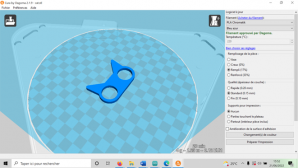

PROJET : Impression du cadeau pour les correspondants
PROJET : Impression du cadeau pour les correspondants
= Nom à trouver
Avertissement : cette page présente une fiche projet réalisée par un·e REMN en formation avec le pôle ressource en médiation numérique Zoomacom. Elle constitue une hypothèse de travail, une idée d'animation, qui n'a pas forcément été testée en condition réelle.
QUOI : Un atelier d'impression 3D pour un groupe de jeunes appartenant au programme d'une association internationale partenanire de la structure
CONTEXTE : Une groupe de jeunes d'une association internationale partenaire de la structure souhaite, dans le cadre de leur rencontre entre branches de différents pays, offrir un objet commun, un magnet, à leurs correspondants irlandais.
OBJECTIFS :
- A l'issue de la formation, l'apprenant sera capable de modéliser un objet simple en 3D en utilisant les logiciels Tinkercad et Cura
- A l'issue de la formation, l'apprenant sera capable d'imprimer un fichier G-code en utilisant l'imprimante 3D Ultimaker
- A l'issue de la formation, l'apprenant sera capable de personnaliser un objet 3D en utilisant de la peinture ou des stickers
- A l'issue de la formation, l'apprenant sera capable de connaître l'environnement du fablab
COMPETENCES PSYCHOSOCIALES :
- Avoir de l'empathie
- Savoir communiquer efficacement
- Avoir une penser créative
PUBLIC : 5 jeunes de 17 - 25 ans appartenant à un groupe d'une association partenaire
ACTEURS :
- Animateur d'une association partenaire
- Fabmanager
PARTENAIRE :
- Association internationale
LIEU : TactiLab de La MIETE, à Villeurbanne
DATES : 2 animations de 2H
METHODES :
Animation 1 :
Présentation de l'atelier : méthode expositive = 5 minutes
- Présentation de l'intervenant
- Définition du fablab
- Exposition de l'atelier et de ses objectifs
- Enonciation du programme
- Explication du cadre de fonctionnement avec les règles de fonctionnement et aspects logistiques
Présentation du TactiLab : méthode expositive = 5 minutes
- Présentation du fablab et des machines
- Description de la machine utilisée pour l'atelier
Elaboration de l'objet sur les différents logiciels : méthode démonstrative = 1H
- Choix d'une base pour le magnet
- Présentation des différents logiciles utilisés
- Transformation de l'objet sur les différents logiciels
Confection de l'objet à l'imprimante 3D : méthode démonstrative = 30 minutes
- Présentation des phases de confection d'un object 3D
- Aide à la confection du magnet par les apprenants
Cloture de l'atelier = 10 minutes
- Rangement et nettoyage
- Cloture de l'atelier
10 minutes qui restent si besoin
Animation 2 :
Présentation de l'atelier : méthode expositive = 5 minutes
- Exposition de l'atelier et de ses objectifs
- Enonciation du programme
- Rappel du cadre de fonctionnement avec les règles de fonctionnement et aspect logistique
Personnalisation de l'objet en 3D : méthode démonstrative 1H35
- Présentation des différents outils pour visualiser des modèles de stickers
- Présentation des couleurs et du matériel de peinture
- Aide à personnalisation de l'objet par les apprenants
- Collage de l'aimant et du magnet
Cloture de l'atelier = 10 minutes
- Rangement et nettoyage
- Cloture de l'atelier
- Rappel des actualité du TactiLab
- Remise du magnet
10 minutes qui restent si besoin
COUTS :
Postes de dépenses :
- Salaire du fabmanager
- Matériel d'impression 3D : filaments
- Matériel de peinture : peinture, pinceaux
- Matériel de découpe vinyle : rouleaux de vinyle
- Aimant
EVALUATION :
Objet 3D bien réalisé
Découverte TP REMN, journée impression 3D
Découverte TP REMN, journée impression 3D
Avertissement : cette page présente une fiche projet réalisée par un·e REMN en formation avec le pôle ressource en médiation numérique Zoomacom. Elle constitue une hypothèse de travail, une idée d'animation, qui n'a pas forcément été testée en condition réelle.
Le Projet
• Semaine de découverte du "Titre Professionnel Responsable d'un Espace de Médiation Numérique", intégrant le module impression 3D sur 1 journée. Lors de cette semaine les apprenants découvrent les 3 CCP du diplôme, certains modules de la formation, les enjeux...
Date
• En septembre avant le lancement de la formation
Quoi ?
• Semaine de découverte de la formation REMN
Le contexte
• Le centre de formation Histya propose le Titre Professionnel REMN pour répondre aux enjeux de la digitalisation, https://digital.histya.fr/responsable-espace-mediation-numerique/
Les objectifs pédagogiques
• à l'issue de la formation l'apprenant saura modifier un objet 3D sur tinkercad et l'imprimer avec les imprimantes Creality CR-10S Pro.
• Découvrir la formation dans laquelle le stagiaire souhaite s'engager.
• Peaufiner/définir/affiner son projet professionnel.
• Découvrir la formation.
• Comprendre les enjeux liés à la digitalisation.
• Découvrir la formation dans laquelle le stagiaire souhaite s'engager.
• Peaufiner/définir/affiner son projet professionnel.
• Découvrir la formation.
• Comprendre les enjeux liés à la digitalisation.
Les compétences psychosociales
• Curiosité
• Travail en équipe
• Savoir communiquer
• Travail en équipe
• Savoir communiquer
Pour qui ?
• Tout public
• 10 personnes en 2 groupes de 5
• 10 personnes en 2 groupes de 5
Par qui ?
• Le REMN de Histya
Les partenaires
• Zoomacom -> partenaire de la formation pour l'impression 3D, Arduino etc
Le lieu
• Fablab de Zoomacom
Quand ?
• le 05/09/2022 pour le groupe a (6 personnes)
• le 06/09/2022 pour le groupe b (6 personnes)
• le 06/09/2022 pour le groupe b (6 personnes)
Comment ?
• Méthode découverte : Faire après explications, en groupe de 2
• De 9h à 11h : Présentation Tinkercad et Cura, impression 3D
• De 11H15 à 12H30 : Modifier sa pièce sur Tinkercad (rajouter/supprimer un éléments)/Commencer à lancer impression si prête
• Après-midi : lancement impression puis Visite du Fablab
• De 9h à 11h : Présentation Tinkercad et Cura, impression 3D
• De 11H15 à 12H30 : Modifier sa pièce sur Tinkercad (rajouter/supprimer un éléments)/Commencer à lancer impression si prête
• Après-midi : lancement impression puis Visite du Fablab
Les postes de dépenses
• café
• Bobines
• Salaire
• Bobines
• Salaire
Les critères d'évaluation
• La pièce 3D finalisée
Projet impression 3D 2022 Johanna Gurbala REMNG1
Aide Thymio à découvrir le code
Aide Thymio à découvrir le code
Avertissement : cette page présente une fiche projet réalisée par un·e REMN en formation avec le pôle ressource en médiation numérique Zoomacom. Elle constitue une hypothèse de travail, une idée d'animation, qui n'a pas forcément été testée en condition réelle.

Le Projet
• Accompagner Thymio à suivre une piste sous forme de jeu afin de découvrir et déchiffrer un code.
• Faire découvrir au plus jeune la programmation et la robotique.
• Faire découvrir au plus jeune la programmation et la robotique.
Pour qui ?
• CM2/6ème
• 6 personnes en équipes de 2
• 6 personnes en équipes de 2
Déroulé et méthodes pédagogiques
• Le jeu de piste :
Il y 3 pistes (1 pour chaque équipe de 2), il faut faire avancer thymio avec les indications de la piste. Elles font environ 5m par 3m.
->Chaque piste à des symboles/codes couleurs, qui correspondra à l'action, qu'il faut faire pour avancer.
Exemple de symbole sur la piste :
"Fais avancer Thymio jusqu'au pont sans utiliser le mode amical."
"Faire tourner Thymio à l'aide des flèches."
Cela permettra aux enfants de découvrir les différents comportements de Thymio.
• La suite :
Une fois la piste finie il faudra récupérer 3 fiches avec 3 niveaux qui donneront des indications pour aller programmer thymio.
Exemple d’une fiche :
"Programmer thymio pour qu’il fasse un son choisi et s’allume en jaune."
Une fois les 3 niveaux atteint, le code sera donner, il faudra le déchiffrer.
A la fin les 3 équipes de 2 mettent en commun les codes afin de déchiffrer la phrase.
• 14h à 14h15 : Présentation, déroulé
méthode expositive (le formateur parle)
• 14h15 à 14h45 : Présentation/échange sur la robotique puis thymio
méthode expositive et interrogative (le formateur interroge puis parle)
• 14h45 à 15h00 : Explication jeu
méthode expositive
• 15h00 à 15h30 : Piste, aider Thymio à suivre son parcours
méthode découverte (les élèves font après explications)
méthode expérimentale (les élèves vont découvrir d'eux même comment thymio réagit (exemple : la couleur verte = amical = il suit))
• 15h30 à 15h45 : PAUSE
• 15h45 à 17h : Les 3 actions à coder sur blocky puis découvrir le code
Il y 3 pistes (1 pour chaque équipe de 2), il faut faire avancer thymio avec les indications de la piste. Elles font environ 5m par 3m.
->Chaque piste à des symboles/codes couleurs, qui correspondra à l'action, qu'il faut faire pour avancer.
Exemple de symbole sur la piste :
"Fais avancer Thymio jusqu'au pont sans utiliser le mode amical."
"Faire tourner Thymio à l'aide des flèches."
Cela permettra aux enfants de découvrir les différents comportements de Thymio.
• La suite :
Une fois la piste finie il faudra récupérer 3 fiches avec 3 niveaux qui donneront des indications pour aller programmer thymio.
Exemple d’une fiche :
"Programmer thymio pour qu’il fasse un son choisi et s’allume en jaune."
Une fois les 3 niveaux atteint, le code sera donner, il faudra le déchiffrer.
A la fin les 3 équipes de 2 mettent en commun les codes afin de déchiffrer la phrase.
• 14h à 14h15 : Présentation, déroulé
méthode expositive (le formateur parle)
• 14h15 à 14h45 : Présentation/échange sur la robotique puis thymio
méthode expositive et interrogative (le formateur interroge puis parle)
• 14h45 à 15h00 : Explication jeu
méthode expositive
• 15h00 à 15h30 : Piste, aider Thymio à suivre son parcours
méthode découverte (les élèves font après explications)
méthode expérimentale (les élèves vont découvrir d'eux même comment thymio réagit (exemple : la couleur verte = amical = il suit))
• 15h30 à 15h45 : PAUSE
• 15h45 à 17h : Les 3 actions à coder sur blocky puis découvrir le code
Le contexte
• Sensibiliser les plus jeunes à la programmation et la robotique.
Les compétences psychosociales
• Recherche : tester, essayer plusieurs pistes de résolutions.
• Raisonner : Progresser collectivement en sachant prendre en compte le point de vue d’autrui.
• Travailler en équipe/Communiquer : Utiliser progressivement un vocabulaire adéquat et/ou des notations adaptées pour décrire une situation, exposer une argumentation.
• Raisonner : Progresser collectivement en sachant prendre en compte le point de vue d’autrui.
• Travailler en équipe/Communiquer : Utiliser progressivement un vocabulaire adéquat et/ou des notations adaptées pour décrire une situation, exposer une argumentation.
Les objectifs pédagogiques
• à l’issue de la séquence, l’élève saura programmer le robot Thymio avec blocky.
Par qui ?
• Le REMN
Les partenaires
• Zoomacom -> Martériel Thymio
• école -> Pour proposer l'activité
• école -> Pour proposer l'activité
Informations
• le lieu : école
• la durée : une après-midi
• la date : XX
• la durée : une après-midi
• la date : XX
Les postes de dépenses
• Goûter
• Salaire REMN
• Coût prêt (matériels)
• Salaire REMN
• Coût prêt (matériels)
Les critères d'évaluation
• Découverte du code
Projet robot pédagogique 2022 Johanna Gurbala REMNG1
Fiche Projet : Thymionary découverte robotique 1er pas
Fiche Projet : Thymionary découverte robotique 1er pas
Avertissement : cette page présente une fiche projet réalisée par un·e REMN en formation avec le pôle ressource en médiation numérique Zoomacom. Elle constitue une hypothèse de travail, une idée d'animation, qui n'a pas forcément été testée en condition réelle.
Cruttwell Maryline
Date : 7 au 17 octobre 2022
Quoi ?
Un atelier collectif de découverte de la robotique par le jeu
Le contexte
Animation ludique pendant la fête de la science du Mois d’octobre 2022
Les objectifs pédagogiques
À l’issue de l’atelier, les participants seront en mesure de:
- Comprendre les différents modes du Robot Thymio
- Programmer un mode de déplacement simple sur VPL de Thymio Suite
- Déplacer le robot au moyen de la télécommande
Quantitatif : «5 à 10 ateliers de démonstration de 2H- 10 personnes
Compétences psychosociales
- Travail en équipe
- Comprendre par le jeu
- Découvrir en s’amusant
Pour qui ?
Enfants à partir de 7 ans souhaitant découvrir la robotique.
10 enfants par groupe de 2
Par qui ?
Animateurs de l’association Sophia Loisirs et Vie (SLV).
SLV, acteur de la médiation numérique sur le canton de Valbonne dans les Alpes Maritimes.
Elle propose des stages d'initiation au numérique pour les enfants les mercredis et samedi après-midi.
Avec qui ?
Comité organisateur de la Fête de la Science Alpes Maritimes
Où ?
Stand Fête de la Science à Antibes
Quand ?
Du 7 au 17 octobre
Tous les jours pendant la manifestation
Comment ?
La méthodologie
Accueil des participants et inscriptions (5min)
- Présentation du déroulé de l’atelier (5min)
- Présentation des robots - 15min (expositive)
- Découverte des différentes fonctionnalités (découverte)15min
- Présentation des fonctionnalités nécessaires pour programmer les robots au déplacement par télécommande (Activité 6 page 33 + spécificité télécommande)
- Les participants par groupe de 2 programment leurs robots
(Démonstratif/Actif) 20 min
Temps de jeu :
Par groupe de 2 : Le premier co-équipier prend connaissance du dessin à effectuer, sans le dire à l’autre.
Chaque enfant doit ensuite donner des instructions orales à son binôme pour qu’il dirige le robot au moyen de la télécommande (gauche droite stop avant arrière). Le point est gagné pour le 1er co-équipier qui devine ce qui est dessiné.
(Actif) 30 minutes
Exposition des plus belles œuvres d’art 😉
Evaluation et échanges 30min
Les postes de dépenses
- Déplacements
- Temps d’animation et temps de préparation
- Feuilles A3/Feutres/ Scotch
- 5 Robots et leurs télécommandes
Les critères d'evaluation
?- Quizz (à définir???)
- Questionnaire de satisfaction
Moyen terme taux d’inscriptions aux stages annuels
Points de vigilance
Matériel (ordinateurs,logiciels,chargement des robots)

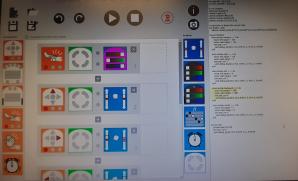
«Atelier : que faire avec le robot Thymio»
«Atelier : que faire avec le robot Thymio»
Avertissement : cette page présente une fiche projet réalisée par un·e REMN en formation avec le pôle ressource en médiation numérique Zoomacom. Elle constitue une hypothèse de travail, une idée d'animation, qui n'a pas forcément été testée en condition réelle.
Année :2022
Par : Abdel basset ZEROUAL
QUOI ?
Initiation à la robotique et à la programmation avec le robot Thymio, via l’outil VPL
POURQUOI ?
Le contexte:
Lutter contre la fracture numérique en proposant des séances au enfants qui n’ont pas l’accès ou aux nouveaux technologies.
POURQUOI ?
Les objectifs pédagogiques
- Qualitatif
- Quantitatif:
• A l’issu de l’atelier, les enfants seront capables de comprendre le fonctionnement d’un robot programmé.
• Également, les enfants seront capables d’écrire des programmes simples pour Thymio à l’aide de l’outil VPL.
POURQUOI ?
Compétences psychosociales:
• Apprendre à résoudre des problèmes
• Avoir une pensée créative
• Savoir communiquer efficacement
• Travail coopératif.
POUR QUI ?
Le public
- Typologie
- Quantitatif
Enfants de 11 à 12 ans – 5éme 6éme
Groupe de 8-10 enfants maximum.
PAR QUI ?
- Les acteurs
Réfèrent numérique
L'animateur enfance-jeunesse
AVEC QUI ?
- Les partenaires
Zoomacom pour le prêt de matériels
OU ?
Lieux/Fixes: Centre Social de Villars
QUAND ?
- Début
- Périodicité:
Ateliers hebdomadaires de 2 h 40
Du 11 Juillet 2022 au 05 Août 2022
COMMENT ?
- La méthodologie
- Qualitatif
- Quantitatif:
- Introduction à la programmation visuelle VPL (30 min)
- (Méthode démonstrative)
• Présentation de l’interface logiciel Thymio VPL
• Les blocs événements
• Les blocs actions
• Comprendre, par la manipulation, comment un robot perçoit son environnement et réagit : approfondissement des notions de capteurs et d’actionneurs (20 min)
• S’initier à une démarche de recherche et découvrir des modes préprogrammés en formulant des hypothèses (20 min)
• Appréhender concrètement la logique événementielle « SI… ALORS » en faisant le lien entre des événements et des actions (20 min)
• Chaque enfant se met en binôme sur un ordinateur, ouvre le logiciel VPL et s’essaye à une programmation une fois le programme créé, chaque binôme branche son robot sur l’ordinateur à l’aide d’un câble USB et téléverse le programme dans le robot. : (20 min)
AVEC QUOI ?
- LE MATERIEL :
• 4 Thymio (Zoomacom)
• 4 Ordinateurs
• Connexion internet
• 1 vidéoprojecteur
COMBIEN ?
Les postes de dépenses
Le coût de prêt de matriéls (zoomacom)
ÉVALUATION
- Quoi ?
- Comment ?
• Chaque enfant aura pris en main le robot thmyio
• Chaque enfant aura programmé le robot thymio à l’aide de VPL
• Feed-back.
Fiche projet : Art'Thymio
Fiche projet : Art'Thymio
Avertissement : cette page présente une fiche projet réalisée par un·e REMN en formation avec le pôle ressource en médiation numérique Zoomacom. Elle constitue une hypothèse de travail, une idée d'animation, qui n'a pas forcément été testée en condition réelle.
Projet : Développement créatif et technique pour un public de demandeuses d'emploi en situation de précarité et ayant été victimes d’un cancer.
Quand : Une journée de 7h par promotion de bénéficiaires, sur le début de leur suivi
Quoi ?
Par binôme, création d'un dessin (au scotch noir) sur une grande surface blanche, programmation du Thymio pour qu'il suive le chemin en allumant ses LEDs et prise de photo longue exposition dans le noir pour voir le résultat.

Le contexte
Dans le cadre de son action Agir Santé, FACE Loire accompagne des femmes en situation de précarité et ayant été victime d'un cancer vers un retour à l'emploi ou à la formation. Pendant 6 mois, 8 bénéficiaires seront suivi individuellement mensuellement et participeront à des ateliers collectifs.
Lors de ces ateliers, il est important de pouvoir développer des compétences transverses, de créer une ouverture vers de plus larges horizons et de rétablir une confiance en soi qui a souvent été mise à mal.
Les objectifs pédagogiques
- Elargir sa culture générale de la robotique
- Mener un projet en équipe, de la conception au rendu final
- Programmer un robot thymio
Compétences psychosociales
Avoir conscience de soi
Avoir une pensée créative
Être habile dans les relations interpersonnelles
Pour qui ?
8 femmes en situation de précarité et ayant été victimes d’un cancer, bénéficiaires de l'action Agir Santé de FACE Loire.
Par qui ?
La cheffe de Projet emploi
Le médiateur Numérique
Avec qui ?
Le centre de ressources Zoomacom pour la mise à disposition des Thymio
Où ?
Dans une salle spacieuse, avec de grands plans de travail et la possibilité de couper toute source de lumière artificielle et naturelle.
Comment ?
9h - 9h15 : Accueil convivial des bénéficiaires
9h15 - 9h30 : Présentation du déroulé et des objectifs de la journée
9h30 - 10h : Brainstorming sur ce qu'est/n'est pas un robot et sur les robots que les bénéficiaires connaissent HistoireDeLaRobotique (PDF)
10h - 10h20 : Présentation du lightpainting et d'exemples de réalisations Lightpainting Ecoles Des Mines de Saint-Etienne Peindre avec la lumière (PDF)
10h20 - 10h30 : PAUSE
10h30 - 11h : Présentation de thymio et de l'interface de programmation visuelle Guide Thymio Guide VPL 11h - 11h30 : Tests des modes par défaut de Thymio
11h30 - 12h : Formation des binômes et début de réflexion sur le projet à réaliser
12h - 13h : PAUSE DEJEUNER
13h - 13h30 : Réalisation d'un micro-CahierDesCharges par binôme (Forme voulue avec un dessin, couleurs, délais, processus)
13h30 - 14h15 : Réalisation des circuits
14h15 - 15h : Début de la programmation des Thymio Activités Thymio (Frequence Ecole) - Activité 11, page 45
15h - 15h10 : PAUSE
15h10 - 15h45 : Fin de la programmation des Thymio
15h45 - 16h30 : Prises de vue dans le noir
16h30 - 16h45 : Visionnage collectif des réalisations
16h45 - 17h : Echange et retours sur la journée
Les postes de dépenses
Location (ou prêt ?) des Thymio
Prêt du matériel photo par L'école des Mines de Saint-Etienne
PCs portable mis à disposition par DELL
Feuilles A4 et stylos FACE Loire
Grands supports carton/papier (récupération)
4 rouleaux de scotch noir 48mm*23M (4*6 = 24€, utilisables plusieurs fois)
Café/thé 5€
9h salaire Médiateur Numérique
3h salaire Cheffe de Projet
Les critères d'evaluation
- Participation équitable au sein du binôme -> Suivi tout au long de la journée
- Bonne entente lors de la conception -> Suivi tout au long de la journée
- La rendu final de la prise de vue est reconnaissable et sans défauts majeurs (trou dans le chemin, écart important involontaire) -> Appréciation visuelle
- Evaluation de l'atelier par un questionnaire à chaud, puis un questionnaire à froid à la fin de la promotion
Fiche projet «DECOUVRIR IMPRESSION 3D»
Fiche projet «DECOUVRIR IMPRESSION 3D»
Avertissement : cette page présente une fiche projet réalisée par un·e REMN en formation avec le pôle ressource en médiation numérique Zoomacom. Elle constitue une hypothèse de travail, une idée d'animation, qui n'a pas forcément été testée en condition réelle.
Modélisation d’un rangement clé USB
Imprimer le rangement clé USB
Par: Abdelbasset ZEROUALI
Date : Chaque mercredi de 13h30 au 16h00,pendant la période estivale 20222, du 15 Juillet au 25 Août.
QUOI ?
Atelier numérique de sensibilisation aux nouvelles technologies de l’impression 3D et à leur potentiel créatif
POURQUOI ?
Le contexte
S’initier à l’impression 3D dans le cadre d’une découverte du numérique et attirer le public jeune vers le numérique
POURQUOI ?
Les objectifs pédagogiques
- Qualitatif
- Quantitatif
faire une idée de ce que l’on peut réaliser avec un impression 3D
Apprendre autrement via numérique
Manipuler l’imprimante 3D
Imprimer un rangement de clé USB et repartira avec
Connaître et savoir utiliser les logiciels et les sites web dédier au impression 3D
POURQUOI ?
Compétences psychosociales
Booster la confiance en soi, en réalisant des impressions en toute autonomie
s'approcher du monde du numérique
POUR QUI ?
Le public
- Typologie
4 adolescents de 12-14 ans décrocheur scolaire
Par qui ?
Les acteurs
Le médiateur numérique du centre social
L’animateur enfance du centre social
Avec qui ?
Les partenaires
Zoomacom qui prêtera les matériaux nécessaires en l’occurrence les 2 imprimantes 3D qui sera également solliciter pour offrire assistance technique en cas de besoin
OU ?
- Lieux
- Fixes/ Centre social de Villars
QUAND ?
Mercredi après-midi de 13h30 à 16h00
COMMENT ?
Méthodologie
(Techniques employées, pourquoi, mise en œuvre)
- Qualitatif
- Quantitatif
Accueil et présentation de l’animateur et des participants : 10 min
Présentation des objectifs : 5 min
Echange sur l’impression 3D (expérience des participants, apport théorique) : 10 min
Aller sur le site Tinkercad (site de modélisation d’impression 3D) : 5 min
Créer le model (de rangement de clé USB) utlisant le site https://www.thingiverse.com/ : 20 min
Fusionner le model afin de créer la pièce : 5 min
L’exporter en STL. : 5 min
L’ouvrir avec le logiciel Cura (il permet de préparer un modèle 3D pour l’imprimante. Il va servir à « découper » le modèle créé en fines couches et à régler les paramètres d’impression.) : 5 min
L’objet se positionne sur le plateau de l’imprimante, généralement sur le milieu et paramétrer l’échelle de l’objet (50% si l’objet prend trop de place sur le plateau) : 10 min
Une fois les paramètres saisis, on clique sur le bouton découper maintenant : 5 min
Brancher la carte SD dans l’ordinateur : 5 min
Une fois la carte SD branchée, on exporte le fichier sous le format G-code vers celle-ci : 5 min
Brancher la carte SD dans l’imprimante 3D : 5 min
A l’aide du sélecteur, sélectionner le fichier à imprimer : 5 min
L’imprimante monte en température (la buse et le plateau), faire attention à ne pas toucher (215°C pour la buse et 60°C pour le plateau)
Lancer l’impression : 5 min (durée moyenne de l’impression 1h15 min pour un rangement de clé USB)
Fin d’impression : 10 min
Une fois l’impression terminée, attendre que le plateau descende en température (environ 30°C), le retirer par mouvement de vague pour décoller et extraire la pièce.
Fin d’atelier : 5 min
Evaluation des participants, questions/réponses (faire un jet de dés de rôle puis la personne s’exprime par la suite)
Méthode participative les ados participent de manière active (Faire avec)
COMBIEN ?
Les postes de dépenses
Prestation zoomacom
4 ordinateurs (CSV)
2 imprimantes 3D
2 cartes SD
Vidéo projecteur (CSV)
Internet
ÉVALUATION
- Quoi ?
- Comment ?
questions/réponses (faire un jet de dés de rôle puis la personne s’exprime par la suite)
réaliser une impression 3D
POINTS DE VIGILANCE
Matériels et connexion
Maintenance, sécurité: logiciels Windows (REMNG1)
Maintenance, sécurité: logiciels Windows (REMNG1)
Avertissement : cette page présente une fiche projet réalisée par un·e REMN en formation avec le pôle ressource en médiation numérique Zoomacom. Elle constitue une hypothèse de travail, une idée d'animation, qui n'a pas forcément été testée en condition réelle.
Nettoyeur
• Bleachbit -> Nettoyeur de fichiers OpenSource gratuit, pour supprimer les fichiers temporaires, inutiles, corrompus et regagner en performances.
• CCleaner -> Nettoyeur historique, prendre garde à ses affiliations récentes.
• CCleaner -> Nettoyeur historique, prendre garde à ses affiliations récentes.
Anti-virus
• WindowsDefender -> Solution intégrée à Windows, gratuite et sans publicité/notifications inutiles/options superflues.
• Malwarebytes -> Logiciel gratuit et sans « scandales ».
• Malwarebytes -> Logiciel gratuit et sans « scandales ».
Navigateur
• Brave -> OpenSource, gratuit et basé sur le moteur puissant chromium donc compatible avec les plugins de Chrome. Bloque automatiquement les pubs et autres trackers.
• Firefox -> navigateur opensource historique avec une grande bibliothèque de plugins.
• Firefox -> navigateur opensource historique avec une grande bibliothèque de plugins.
Moteur de recherche
• Brave -> Moteur de recherche qui ne traque pas les données de ses utilisateurs et utilise sa propre base de données d’indexation contrairement à la plupart des moteurs similaires qui utilisent les services Google/Bing/Yahoo…
• Lilo -> Moteur de recherche Français qui permet de rémunérer des associations (par exemple FACE Loire) avec ses recherches. Sa technologie agrège les résultats d’autres grands moteurs (Bing, Google, Yahoo…) sans traquer les informations de ses utilisateurs.
• Lilo -> Moteur de recherche Français qui permet de rémunérer des associations (par exemple FACE Loire) avec ses recherches. Sa technologie agrège les résultats d’autres grands moteurs (Bing, Google, Yahoo…) sans traquer les informations de ses utilisateurs.
Bloqueur de pub
• Brave -> Le navigateur brave inclut directement le bloquage des pubs et autres trackers
• uBlock -> Plugin libre léger et compatible avec la plupart des navigateurs et également sur mobile
• uBlock -> Plugin libre léger et compatible avec la plupart des navigateurs et également sur mobile
Gestionnaire de mot de passe
• Passky ->
Applications de messagerie
• Signal -> Logiciel/application opensource permettant les communications chiffrées de bout en bout sans collecte des données.
• Whatsapp -> Logiciel/application dominante du marché permettant les communications chiffrées de bout en bout.
• Thunderbird -> Logiciel de messagerie mail opensource édité par la même société que Firefox. Acteur historique bénéficiant de longues années de développement.
• Whatsapp -> Logiciel/application dominante du marché permettant les communications chiffrées de bout en bout.
• Thunderbird -> Logiciel de messagerie mail opensource édité par la même société que Firefox. Acteur historique bénéficiant de longues années de développement.
Application de visio
• Jitsi -> Site web gratuit et opensource de visioconférence et voIP avec chiffrement de bout en bout.
Hodemon Nicolas et Gurbala Johanna REMNG1
Maintenance, sécurité: logiciels Linux (REMNG1)
Maintenance, sécurité: logiciels Linux (REMNG1)
Avertissement : cette page présente une fiche projet réalisée par un·e REMN en formation avec le pôle ressource en médiation numérique Zoomacom. Elle constitue une hypothèse de travail, une idée d'animation, qui n'a pas forcément été testée en condition réelle.
Les principaux navigateurs web
Chrome : développé par Google

Les utilisateurs apprécient en général sa vitesse d'utilisation et ses nombreuses fonctionnalités, applications et extensions disponibles.
Safari
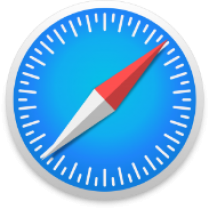
Safari se revendique comme extrêmement rapide et personnalisable.
Apple fournit Safari sur l'ensemble de ses appareils. Vous n'avez normalement pas besoin de le télécharger.
Mozilla Firefox

Sécurise les données personnelles
Edge

Edité par Microsoft
Il propose également des outils intégrés pour vous aider lors de vos achats en ligne.
Opera
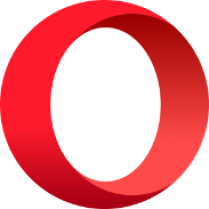
Brave
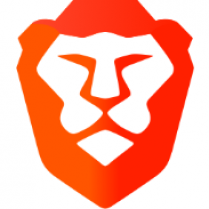
Sans pub et protège la vie privée
Les principaux moteurs de recherche
Google : le plus utilisé au monde
Créé en 1998, le moteur de recherche américain Google est le leader mondial incontesté, 90% des utilisateurs du web du monde entier l'utilisent. Il tient sa réputation de la puissance de ses algorithmes (ensemble d'instructions dans un calcul permettant d'obtenir un résultat). Google suscite néanmoins beaucoup d'inquiétudes quant au respect de la vie privée et de la confidentialité des données.Bing
Le moteur de recherche de MicrosoftYahoo
Un des moteurs de recherche les plus anciensLes moteurs de recherche respectueux de la vie privée
Qwant
Respecte votre vie privéeDuckDuckGo
Ne vous espionne pas
L'outil préfère vous donner accès à l'ensemble du Web en filtrant vous-mêmes vos résultats en fonction de vos besoins.
Ecosia : plante des arbres
Lilo : français et solidaire
Gestionnaires de mot de passe
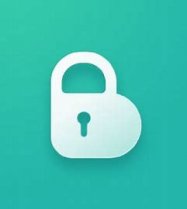
1) Buttercup
Buttercup a figuré sur cette liste car il s’agit de l’un des rares gestionnaires de mots de passe open source, multiplateformes et multi-appareils. Il peut être utilisé sur Linux, Mac, Windows OS, iOS et Android, et il existe également une extension pour Google Chrome et Firefox.En ce qui concerne le cryptage et la sécurité des données, Buttercup utilise la norme de cryptage avancée (AES) 256 bits, un algorithme de cryptage de données largement utilisé et fiable. Il inclut la possibilité d’enregistrer votre base de données de mots de passe localement, d’utiliser des services cloud tiers, d’exporter et d’importer votre base de données de mots de passe dans divers formats et d’une authentification à deux facteurs

2) Bitwarden
Est l’un des gestionnaires de mots de passe les plus populaires. Il s’agit d’un utilitaire multiplateforme, multi-appareils et open source que tout le monde peut contribuer et utiliser.Outre son interface utilisateur intuitive et très facile à utiliser, Bitwarden fournit également des fonctionnalités telles que la prise en charge d’extensions pour tous les principaux navigateurs, des normes de cryptage élevées (y compris AES 256 bits), la prise en charge de plusieurs appareils (y compris les smartphones) et le partage de mot de passe familial et professionnel. .
Bitwarden propose différents packages, dont un gratuit qui convient à la plupart des utilisateurs. Cependant, vous pouvez également ajouter un forfait Premium ou auto-héberger le vôtre.

3.LastPass
LastPass est l’un des gestionnaires de mots de passe les plus populaires. LastPass est multiplateforme et prend en charge les clients de bureau pour tous les principaux systèmes d’exploitation.LastPass fournit des fonctionnalités telles que la prise en charge de la norme de cryptage AES-256 bits, une extension de navigateur compatible avec la plupart des navigateurs, l’authentification multifacteur et une couche de sécurité supplémentaire utilisant des hachages salés. Des utilitaires supplémentaires sont également inclus, tels que le générateur de mots de passe, le rapport sur l’état des mots de passe et les mots de passe principaux pour votre coffre-fort de mots de passe.
LastPass fournit également un programme d’ installation Linux universel facile à utiliser , qui vous permet d’installer une extension de navigateur sur les navigateurs installés pour votre distribution Linux.
4.KeePassXC
KeePassXC est une variante ou un fork de l’ outil open source de gestion de mots de passe KeePass pour Windows. En plus d’être gratuit, il est conçu nativement pour bien fonctionner sur les systèmes Linux. Il offre également une prise en charge multi-appareils et plates-formes pour tous les principaux systèmes d’exploitation, navigateurs et smartphones, y compris Blackberry.Il utilise le cryptage AES-256 pour sécuriser votre coffre-fort de mots de passe localement et un mot de passe principal. Il vous permet de synchroniser votre base de données de mots de passe cryptés à l’aide de services cloud tiers, tels que Google Drive et Dropbox, et dispose d’une interface graphique très fonctionnelle.
KeePassXC offre également un espace de stockage illimité, ce qui signifie que vous pouvez utiliser la fonction de génération automatique de mots de passe pour générer et stocker autant de mots de passe que vous le souhaitez et des fonctions de remplissage automatique pour les principaux navigateurs.
5.Keeper
Bien que Keeper ne soit pas open source, c’est l’un des meilleurs gestionnaires de mots de passe. Il prend en charge plusieurs appareils, notamment Linux, Windows, Mac OS, Android et iOS. Il prend également en charge les navigateurs populaires.Ce gestionnaire de mots de passe bien conçu et facile à utiliser utilise un cryptage de données AES 256 bits. Il comporte également des mesures de sécurité supplémentaires, telles qu’une authentification à deux facteurs, un générateur de mot de passe sécurisé, une connexion biométrique et une fonction d’autodestruction de la base de données après cinq entrées de mot de passe erronées. Vous pouvez donner un accès en lecture seule par mot de passe à des parties de confiance en cas d’urgence.
Sources :
Les 5 meilleures gestionnaires de mots de passe pour linuxLes meilleurs logiciels de nettoyage système Linux
1. Stacer
2. BleachBit
3. Balayeuse
4. GCleaner
5. Nettoyeur Ubuntu
6. FSlint
7. Gestionnaire de packages Synaptic
1) Stacer
Stacer est un outil de surveillance et d’optimisation de système open source qui simplifie le nettoyage du système pour les passionnés de Linux. C’est sans doute l’un des meilleurs outils de nettoyage de système Linux pour libérer de l’espace disque. Ceci est également utile pour maintenir les anciennes installations Linux.2) BleachBit
BleachBit est un nettoyeur de système fiable qui peut économiser de l’espace disque précieux en supprimant les fichiers inutiles de votre machine Linux. Vous pouvez utiliser BleachBit pour nettoyer les caches, les cookies, l’historique et les fichiers temporaires, entre autres. De plus, il peut également nettoyer les données d’application de nombreux logiciels Linux populaires, tels que Firefox, GIMP, KDE, APT et Vim3) Balayeuse
Balayeuse est un outil de nettoyage système simple mais riche en fonctionnalités pour Linux. Il est conçu pour nettoyer les traces d’utilisation du système sous Linux. Si vous utilisez un ordinateur partagé pour des raisons personnelles ou professionnelles, vous pouvez masquer vos activités via Sweeper.4) GCleaner
GCleaner est l’un des outils de nettoyage de système les plus légers pour Linux. Il offre une interface graphique intuitive, ce qui facilite la suppression des fichiers inutiles. De plus, la nature open-source de ce projet permet aux utilisateurs d’inspecter le code source et d’effectuer les personnalisations nécessaires.5) Nettoyeur Ubuntu
Nettoyeur Ubuntu est un logiciel de nettoyage de système gratuit et open-source qui fonctionne sur toutes les principales distributions Linux. L’interface utilisateur simple de cet utilitaire de nettoyage le rend très facile à utiliser pour les débutants. Il permet aux utilisateurs de libérer de l’espace disque occupé par des packages et des bibliothèques orphelines.6) FSlint
FSlint est l’un des meilleurs outils de nettoyage du système Linux pour effacer les anciennes peluches de votre système de fichiers. Vous pouvez l’utiliser pour localiser et supprimer les défauts problématiques dans vos fichiers ou noms de fichiers. Une caractéristique clé de FSlint est sa capacité à trouver des fichiers en double dans les systèmes Linux.7) Gestionnaire de packages Synaptic
Gestionnaire de packages Synaptic est une interface graphique pour APT (Advanced Package Tool). Vous pouvez l’utiliser pour nettoyer les anciens packages, les caches, les bibliothèques inutilisées, etc. Comme il s’agit d’une interface pour APT, vous pouvez effectuer la plupart des tâches de maintenance du système à l’aide de cet outil. Dans l’ensemble, il s’agit d’un excellent outil de nettoyage de paquets pour les utilisateurs débutants de Linux.Les meilleurs logiciels de nettoyage pour Mac
1. Logiciels de nettoyage pour Mac : CleanMyMac X
2. CCleaner
3. Logiciels de nettoyage pour Mac : OnyyX
4. Intego Mac Washing Machine X9
5. Bitdefender OneClick Optimizer
1. CleanMyMac X
Ultra-complet dans ses fonctionnalités et particulièrement pertinent dans les actions effectuées, CleanMyMac X se présente comme l’un des logiciels de nettoyage pour Mac à privilégier. Son objectif ? Garder en permanence votre système le plus propre possible afin que votre ordinateur fonctionne toujours avec autant de peps qu’un neuf.2. CCleaner
Incontournable aussi bien pour les ordinateurs Windows que pour les utilisateurs de Apple, CCleaner est sans aucun un outil de nettoyage dont la renommée n’est plus à démontrer. Sur Mac, le logiciel propose une copie parfaite de la version PC. Ce qui permet aux utilisateurs venus de l’écosystème Windows de trouver facilement leur marque.3. OnyX
Proposée par l’éditeur Titanium Software, OnyX est une suite de nettoyage qui s’adresse plus particulièrement aux utilisateurs aguerris qui ne souhaitent pas passer par les lignes de commande du Terminal. Aujourd’hui très populaire chez les fans de Apple, le logiciel bénéficie à chaque nouvelle version de macOS d’une mise à jour. Le but étant de gagner en fonctionnalités de nettoyage au plus près des besoins des utilisateurs.4. Washing Machine X9
Disponible seul ou compris dans les différents packs sécurité offerts par Intego, Mac Washing Machine X9 vous permet d’avoir une vue globale sur la santé de votre machine et de le nettoyer en toute simplicité. Entre les fichiers dupliqués ou les dossiers que vous n’utilisez jamais, ce logiciel de nettoyage pour Mac supprimera les éléments qui encombrent votre appareil.5. Bitdefender OneClick Optimizer
Si BitDefender est plus connu comme étant un logiciel antivirus, la solution propose également une option d’optimisation très pratique et performant. En souscrivant à l’abonnement, vous pouvez accéder à la fonction OneClick Optimizer. Celle-ci se charge d’analyser votre système et de supprimer les fichiers inutiles de votre appareil. Pour ne citer que les fichiers système temporaires, la corbeille, les éléments de registre endommagés ainsi que les historiques de navigateurs. Et cela, en quelques minutes top chrono.Les meilleurs logiciels de nettoyage de système pour Android
1.Files by Google, l’appli officielle
2.CCleaner, la plus réputée
3. All-In-One Toolbox, la plus polyvalente
4. Android Cleaner, un coup de boost
5. Clean Master, un véritable tableau de bord
6. SDMaid, une IA performante
7. Avira Android Optimizer, la caution sécurité d’un antivirus
8. Power Clean, votre batterie lui dit aussi merci
9. Ace Cleaner, tout pour l’intuitivité
10. DU Cache Cleaner, une optimisation complète
1. Files by Google
L’appli officielle
Créée par Google, Files est une application mobile gratuite de nettoyage. Son rôle principal est de gérer les fichiers indésirables du système Android, propriété de… Google. Pour cela, l’appli possède une fonction automatique qui lui permet de supprimer d’elle-même les fichiers indésirables de votre smartphone Google Pixel. Sans vous déranger, Files va gérer vos fichiers et votre stockage afin de libérer de l’espace. L’application vous permet également de partager vos fichiers hors ligne ou dans le stockage.
2. CCleaner
La plus réputée
L’application CCleaner est un puissant outil de nettoyage. Installez-la sur votre Samsung Galaxy S afin qu’elle gère et optimise la mémoire de l’appareil. CCleaner efface tous les fichiers indésirables, les téléchargements et l’historique de votre téléphone, pour vous offrir de meilleures performances. L’application analyse aussi l’impact de vos différents dossiers, pour vous partager les données que vous conservez qui posent problème. En quelques clics, CCleaner fait le ménage dans votre appareil Android !
3. All-In-One Toolbox
La plus polyvalenteL’application All-In-One Toolbox est un tout-en-un. À l’aide de son menu principal, vous pouvez nettoyer votre smartphone ou votre tablette Android, refroidir le processeur et augmenter la vitesse de votre smartphone Xiaomi. Grâce à l’interface de All-In-One Toolbox, vous visualisez en un coup d’œil les différentes informations essentielles au sujet du système Xiaomi Mi 11. Ceci est un véritable gain de temps, puisque vous n’avez plus à vous rendre dans les paramètres du smartphone pour identifier le problème.
4. Android Cleaner
Un coup de boost
L’application Android Cleaner est idéale pour améliorer rapidement les performances de votre smartphone Realme. À elle seule, l’appli nettoie vos fichiers indésirables et ceux qui sont en double, elle booste votre téléphone pour augmenter ses performances et gère les différentes applications pour optimiser la batterie. En quelques minutes, Android Cleaner repère et nettoie tous les fichiers du Realme 7 Pro. L’application possède également une fonction de mise en veille prolongée qui empêche vos applications de s’exécuter en arrière-plan et ainsi occuper du stockage.
5. Clean Master
Un véritable tableau de bordClean Master est l’une des meilleures applications de nettoyage pour Android. Elle vous permet d’identifier et de supprimer tous vos fichiers indésirables. Son interface vous affiche les applications à désinstaller définitivement pour récupérer de l’espace de stockage. Vous apercevez également les ressources disponibles de votre smartphone Oppo : RAM, stockage interne, carte SD… Tout est analysé par Clean Master ! Après quelques utilisations, la performance de votre Oppo Reno 4 Pro aura augmenté pour une utilisation plus rapide.
6. SDMaid
Une IA performante
SDMaid est une application de nettoyage assez récente. C’est un excellent gestionnaire de fichier : à chaque utilisation, SDMaid analyse et identifie les fichiers les plus puissants que vous devez supprimer. Cela vous permet alors de récupérer de l’espace de stockage dans votre smartphone et d’optimiser ses performances. SDMaid identifie également les fichiers des applications à effacer dans votre Google Pixel 4a. Aucune action ne peut affecter la fonctionnalité des fichiers et la performance du téléphone.
7. Avira Android
Optimiser La caution sécurité d’un antivirusL’application Avira Android Optimiser permet de booster les performances de votre smartphone Android. Grâce à son Speed Booster, elle accélère le démarrage de vos différentes applications pour une meilleure utilisation. Pour cela, l’application commence par analyser l’ensemble du système afin d’identifier les fichiers à supprimer. Avec Avira Android Optimiser, vous récupérez de la mémoire, libérez de l’espace de stockage et vos données personnelles sont protégées !
8. Power Clean
Votre batterie lui dit aussi merci
Power Clean est une application ultra-performante de nettoyage pour smartphone Android. À l’aide de son scanner de corbeille, elle détecte l’ensemble des fichiers stockés inutilement dans votre téléphone. Vous pouvez alors les supprimer pour libérer de l’espace de stockage. Power Clean analyse également l’utilisation de votre batterie : l’appli stoppe le fonctionnement des autres applications pour économiser de l’énergie. Toutes les notifications indésirables sont bloquées en même temps pour une zone de notification aérée.
9. Ace Cleaner
Tout pour l’intuitivité
L’application Ace Cleaner possède une excellente interface utilisateur. De nombreuses fonctionnalités y sont présentées pour vous accompagner dans le nettoyage de votre smartphone. En quelques minutes, l’appli nettoie votre téléphone et refroidit son processeur, ce qui vous permet d’économiser de la batterie. Ace Cleaner s’accompagne d’un programme de désinstallation d’applications afin d’augmenter la vitesse de l’appareil sans impacter ses performances générales. Avec la fonction verrouillage, vous pouvez également sécuriser certaines applications pour que vous soyez le seul à pouvoir y accéder.
10. DU Cache Cleaner
Une optimisation complète
DU Cache Cleaner est une application approuvée par plus de 230 millions de mobinautes. Et pour cause, elle vous permet d’effectuer plusieurs actions sur votre smartphone afin d’améliorer sa sécurité et ses performances. Avec DU Cache Cleaner, optimisez toutes vos applications en arrière-plan, libérez de l’espace et de la mémoire : vous pourrez alors continuer à télécharger des dossiers volumineux et supprimer les différents fichiers indésirables et inutiles dans votre téléphone.
Applications de messagerie pour Linux
1. SHIFT
Shift est plus un client de messagerie centré sur Gmail qu'une application de messagerie tout-en-un. Mais, il s'empile assez bien dans les deux rôles. Pour un utilisateur minimal, vous avez le choix entre une vaste liste de plus de 700 applications. Cependant, Shift vous permet d'utiliser seulement 2 applications dans la variante gratuite. Si vous utilisez un compte GSuite vous verez que quand vous vous connectez à Gmail, vous aurez Google Agenda et Google Drive connectés dans le même onglet.Tous vos raccourcis Gmail sont également conservés, de sorte que tout fonctionne comme dans une fenêtre de navigateur normale.
Shift est une excellente application, mais la variante gratuite est assez restreinte. Le plus important d'entre eux est la signature "Envoyé avec rendez-vous" sur chaque e-mail.
La variante gratuite n'a pas non plus de mode NPD, d'extensions chromées, de recherche unifiée, etc.
À propos de la variante payante, il ne semble pas avoir d'intégration de gestionnaire de mots de passe ni de mode de verrouillage.
Ce qui est bien?
• notifications de bureau
• Prend en charge plusieurs comptes pour chaque application (maximum 2 en cas de variante gratuite)
• plus de 1200 candidatures
Ce qui l'est moins?
• La variante gratuite est assez restreinte
• Signature "Envoyé avec tour" dans chaque email

2. ALL IN ONE
L'application la plus populaire de cette liste est All-in-One Messenger. Chrome est une application multiplateforme plutôt qu'un logiciel autonome.Vous pouvez le lancer activement sans Google Chrome.
Vous obtenez toutes les applications de messagerie populaires telles que Slack, WhatsApp, Discord, Google Hangouts, etc.
Bien qu'il s'agisse d'une application minimale assez basique, elle possède quelques fonctionnalités astucieuses.
Vous pouvez désactiver les notifications d'applications individuelles, ce qui est très pratique lorsque ces notifications de groupe WhatsApp commencent à affluer.
All-in-One Messenger est une bonne option pour les utilisateurs minimaux. Pour les utilisateurs avancés, il y a environ 13 applications parmi lesquelles choisir et la plupart d'entre elles sont des applications de messagerie. Sur le front de la collaboration, je serais un peu déçu car il n'y a pas de Trello, Google Docs, Google Drive, etc.
Ce qui est bien?
• Conception et espace d'interface utilisateur minimaux
• notifications de bureau
• Prise en charge de plusieurs comptes pour une seule application
• Désactiver les notifications d'applications individuelles
Ce qui l'est moins?
• Moins d'applications de collaboration
• Absence d'intégration de l'application de mot de passe
• J'ai besoin d'installer un navigateur basé sur Chrome ou Chromium
• Nombre total d'applications prises en charge : 10+
3. Rambox
Rambox est l'application de messagerie tout-en-un la plus populaire pour les distributions Linux. Il a une énorme liste d'applications de messagerie et de messagerie comme Slack, Messenger, ProtonMail, etc. En dehors de cela, si vous ne trouvez pas vos applications Web préférées, vous pouvez ajouter l'URL dans "Custom Service" et commencer à l'utiliser dans Rambox.Les notifications de toutes ces applications peuvent parfois être gênantes. Vous pouvez donc pousser le mode NPD qui bloquerait toutes les notifications de l'application.
Une autre fonctionnalité intéressante est le mot de passe principal, qui vous permet de définir un mot de passe unique pour toutes vos applications.
Après la configuration, Rambox vous demandera d'entrer le mot de passe à chaque démarrage. Ma fonctionnalité préférée est l'injection JS et CSS, ce qui signifie simplement qu'elle vous permet d'accéder au code de l'élément watcher de l'application. Par conséquent, vous pouvez créer vos propres thèmes personnalisés ou gestionnaires d'événements pour Rambox.
Rambox est récemment passé de la bannière open source au modèle payant. L'application est maintenant divisée en gratuit et variantes payantes.La variante payante propose plus de 600 applications, une recherche de texte, un correcteur orthographique, un bloqueur de publicités, etc.
Ce qui est bien?
• Plus de 100 applications compatibles
• verrouillage par mot de passe principal
• Enregistrez les applications et les préférences dans le cloud
• Prise en charge multi-appareils
• Mode NPD et notifications de bureau
Ce qui l'est moins?
• Intégration d'applications de mot de passe tierces
Nombre total d'applications compatibles : plus de 100
4. FRANZ/ François
Franz est une autre application de messagerie tout-en-un populaire disponible pour différentes plates-formes.Il possède toutes les fonctionnalités de base telles que les notifications de bureau, le NPD, plusieurs comptes, etc. Comparé à Rambox, Franz a moins de services mais surtout collaboratifs comme Zendesk, Trello, GitHub, etc.
Comme Rambox, Franz prend en charge la synchronisation cloud de votre liste de services et de préférences. Ma fonctionnalité préférée de Franz est la liste "Franz Todo". Ce n'est pas un gros problème, mais c'est super pratique de simplement copier et coller des tâches de Slack ou de Google Keep dans le tiroir à faire sur le côté. Contrairement à Rambox, vous pouvez non seulement accéder pour inspecter les éléments Franz, mais également inspecter les éléments de service individuels et injecter du code CSS ou JS.
Franz est une application inactive générale pour tout le monde, mais le plus ennuyeux est qu'elle vous oblige à créer un compte. La création de compte est requise même si vous ne souhaitez pas de synchronisation avec le cloud. La variante gratuite de Franz devrait convenir à un usage personnel, mais elle comporte de nombreuses mises en garde. Tout d'abord, cela vous ferait attendre 10 secondes au hasard pour vous demander de passer au plan premium. Cela n'a pas vraiment d'importance au début, mais peu à peu, cela vous rend nerveux et vous oblige à entrer dans le paywall. Enfin, Franz compte plusieurs comptes en tant que service, donc si vous avez 2 comptes Gmail, cela comptera comme 2 services différents.
Ce qui est bien?
• Plus de 100 applications compatibles
• Enregistrez les applications et les préférences dans le cloud
• Prise en charge multi-appareils
• Mode NPD et notifications de bureau
• Manipuler l'élément d'inspection de service individuel
Ce qui l'est moins?
• Nécessite une connexion pour utiliser
• La variante gratuite est à peine utilisable
• Pas de verrouillage par mot de passe
Nombre total d'applications prises en charge : plus de 70
5. WAVE BOX
Si vous êtes un utilisateur professionnel de GSuite, Wavebox pourrait être la bonne application pour vous. Je l'ai également recommandé dans mes meilleurs clients de messagerie Linux pour Ubuntu et cela vaut également la peine d'être mentionné ici. Tout d'abord, la variante gratuite vous permet d'utiliser uniquement un maximum de 2 comptes Gmail. Et dès que vous ajoutez votre compte Gmail, il ajoutera toutes les applications GSuite sous forme d'onglets. Il s'agit de la seule application de cette liste qui vous permet d'utiliser toute la suite d'applications collaboratives de Google. En plus de Gmail, vous pouvez utiliser d'autres applications de messagerie et de collaboration telles que Trello, Slack, etc.Wavebox est un outil puissant mais il fonctionne bien en termes de ressources. Il met intelligemment les applications en veille et réduit à son tour l'utilisation de la RAM.
Ce qui est bien?
• Prise en charge de la synchronisation cloud
• Gmail avec un ensemble complet de support GApp
• Compatibilité avec des extensions comme LastPass, Grammarly, Boomerang pour Gmail, etc.
• Injecter du code CSS et JS pour chaque service
• Personnaliser les raccourcis clavier
Ce qui l'est moins?
• Nécessite une connexion pour utiliser
Nombre total d'applications prises en charge : 1200+

6. THUNDERBIRD
Il est très intéressant en termes de fonctionnalités, notamment les onglets, les modules, ses passerelles de connexion avec les services de Google. Il est indépendant de l’environnement de bureau.Evolution, le plus ancien
C’est un client de messagerie (et un calendrier) qui remonte aux premières versions des bureaux Linux, avec l’idée de concurrencer la suite de Microsoft. Evolution est construit pour fonctionner de base dans un environnement de bureau Gnome.
Geary, minimaliste mais efficace
Voilà un logiciel comme on les aime. Geary est un projet Gnome, mais qui s’intègre parfaitement dans les autres environnements de bureau, car sa philosophie générale est minimaliste. C’est juste un client de messagerie, mais c’est un bon client de messagerie. Avec toutes les fonctionnalités essentielles de ce type de logiciel.
Sources :
Les meilleures applications de messagerie tout-en-un pour Linux Initiez-vous a linuxBloqueurs de publicités
1. CyberGhost
Une protection puissante dans une interface facile à utiliser• Inclus dans tout abonnement à CyberGhost
• Bloque les annonces, trackers et malware
• Booste le temps de chargement des sites Web
• Garantie satisfait ou remboursé de 45 jours
• Utilisez-le sur un maximum de 7 appareils simultanés
• Plateformes prises en charge : Windows, Android, iOS, macOS, Chrome, Firefox et Linux
Protection contre les publicités, le tracking et les malware dans les applis.
Activation manuelle de chacune de ces formes de protection.
Activer les trois pour une sécurité maximale contre les pop-ups et sites Web dangereux.
Plutôt que de bloquer toutes les requêtes DNS en provenance de sites Web spécifiques, le bloqueur de publicités de CyberGhost fonctionne en supprimant une partie du code de la demande du serveur qui tente d'afficher des publicités.
CyberGhost bloque non seulement les pubs pénibles et vous protège contre les menaces comme le malware, mais il protège aussi efficacement votre confidentialité et votre sécurité en ligne.
Les données en ligne sont cryptées, choix parmi des centaines d’adresses IP différentes pour cacher ses infos personnelles aux hackers comme à mon FAI.
La compatibilité des appareils est excellente, car les fonctionnalités de blocage des publicités sont incluses dans toutes les applis de CyberGhost.
2. R.O.B.E.R.T. by Windscribe
Inclus même dans la version gratuite• Inclus dans les forfaits payants et gratuits de Winscribe
• Bloque les publicités, les trackers et les malwares
• Personnalisable pour répondre à vos besoins
• Outils de contrôle des habitudes de navigation de votre foyer
• Accélère les temps de chargement des pages Web
• Plateformes prises en charge : Windows, Android, macOS, iOS et Linux
R.O.B.E.R.T. est la fonctionnalité de cybersécurité de Windscribe VPN.
Elle protège vos appareils des publicités, malware, tentatives de phishing et trackers, et bloque toutes les requêtes DNS d'une liste de domaines connus.
Le bloqueur de publicités s’est révélé redoutablement efficace pour éliminer tous les types d'annonces sur les pages Web
Sans publicités ni trackers pour congestionner la connexion.
• Vitesse de chargement rapide.
• Sites Web dangereux, R.O.B.E.R.T. bloque l’accès pour protéger l’ordinateur.
R.O.B.E.R.T. offre quelques options de personnalisation utiles. Par exemple, vous pouvez créer des listes de blocage personnalisées de domaines ou d'adresses IP auxquels vous ne souhaitez jamais accéder.
Vous pouvez également ajouter à la liste blanche les sites que vous souhaitez que R.O.B.E.R.T. ignore.
En outre, vous pouvez créer des listes de blocage pour contrôler les habitudes de navigation de votre foyer, par exemple empêcher ou autoriser l'accès aux sites de réseaux sociaux, de jeux d'argent, pornographiques, de « fake news » et autres.
Les abonnés à Windscribe Pro bénéficient d'un accès complet à tous les pouvoirs de blocage de R.O.B.E.R.T. sur un nombre d’appareils illimité, tandis que les utilisateurs de la version gratuite bénéficient du bloqueur de malware et de publicités sur seulement trois dispositifs.
3. PI-HOLE
BLOQUEUR DE PUBLICITÉ ULTRA PUISSANT SOUS LINUX DOCKERPi-hole est un projet libre qui permet de créer un serveur pour bloquer la publicité et le pistage sur internet (trackers).
Il vous protège des publicités et trackers grâce à un blocage efficace pour une meilleur vie privée.
Ce dernier fonctionne en Linux et peut se voir donc comme un serveur anti-publicité et anti-trackers.
On peut l’installer sur raspberry pi dans un réseau LAN ou sur un serveur dédié sur internet.
• Facile à installer : notre installateur polyvalent vous guide tout au long du processus et prend moins de dix minutes.
• Filtrage complet contre les trackers : le contenu est bloqué dans des emplacements autres que des navigateurs, tels que les applications mobiles chargées de publicités et les téléviseurs intelligents.
• Réactif : accélère de manière transparente la sensation de la navigation quotidienne en mettant en cache les requêtes DNS.
• Léger : fonctionne sans problème avec des exigences matérielles et logicielles minimales.
- Une machine avec 512Mo RAM suffit.
• Perspicace : un magnifique tableau de bord d’interface Web réactif pour afficher et contrôler votre trou Pi.
• Polyvalent : peut éventuellement fonctionner comme un serveur DHCP, garantissant que tous vos appareils sont automatiquement protégés.
• Évolutif : capable de gérer des centaines de millions de requêtes lorsqu’il est installé sur du matériel de qualité serveur.
• Moderne : bloque les publicités sur IPv4 et IPv6.
• Gratuit : logiciel open source qui vous aide à être le seul à contrôler votre vie privée.
Sources :
Les meilleurs et pires bloqueurs de publicités
CRUTTWELL Maryline et ZEROUALI Abdelbasset REMNG1
Maintenance, sécurité: logiciels iOS (REMNG1)
Maintenance, sécurité: logiciels iOS (REMNG1)
Avertissement : cette page présente une fiche projet réalisée par un·e REMN en formation avec le pôle ressource en médiation numérique Zoomacom. Elle constitue une hypothèse de travail, une idée d'animation, qui n'a pas forcément été testée en condition réelle.
Lister pour IOS, android, linux :
Sécurité (nettoyeur, anti-malware,antivirus…) :
Avira Free Mobile Security pour iOS — Excellentes fonctionnalités de confidentialité iOS + VPN
Avira Free Mobile Security pour iOS inclut plus de fonctionnalités que n’importe quelle autre appli iOS gratuite. En outre, ces dernières sont utiles, intuitives et offrent une couche de protection supplémentaire pour les iPhones et iPads. Et pour vous faciliter encore plus la vie, l’appli Avira est disponible en français. L’une des choses qui me plaisent le plus dans l’appli iOS d’Avira est la fonction Privacy Manager, un profil iOS téléchargeable qui empêche Siri de partager vos données avec Apple. Une fois installé, ce profil empêche Siri d’enregistrer des commandes sur les serveurs d’Apple, ce qui est idéal si vous essayez de minimiser la quantité de données personnelles que les grandes entreprises peuvent recueillir à votre sujet. Avira Mobile Security offre également une myriade de fonctionnalités de sécurité supplémentaires, notamment :
• Un VPN (limite quotidienne de 100 Mo).
• Une protection antivol.
• Un scanner réseau.
• Un analyseur d’appareils.
• Un gestionnaire de stockage de photos.
• La sauvegarde des contacts.
• Mises à jour iOS.
• Blocage d’appels.
Je suis très fan du VPN d’Avira, qui offre un accès à internet rapide et crypté et qui ne garde pas les logs pour une historique de navigation totalement confidentielle ! Mais le VPN impose une limite quotidienne de 100 MB et ne vous permet de vous connecter qu’à un emplacement de serveur. Passer à Avira Phantom VPN Pro (4,00 € / mois) vous donne accès aux données illimitées et à de nombreux emplacements de serveurs dans le monde. Avira Free Mobile Security pour iOS est une très bonne appli gratuite, mais les abonnements payants d’Avira sont beaucoup plus intéressants. Avira Security Pro pour iOS ajoute une protection anti-phishing, le blocage d’appels frauduleux et la surveillance des fuites de données. Pour ajouter à ça le VPN avec données illimité et le gestionnaire de mots de passe, vous pouvez tester Avira Prime Mobile, que vous pouvez obtenir avec l’abonnement Avira Prime 59,95 € / année) qui donne accès à toutes les fonctionnalités d’Avira et la prise en charge de 5 appareils iOS, macOS, Windows, et Android. Avira Prime offre 60 jours de garantie de remboursement, ce qui vous donne largement le temps de tester l’appli pour savoir si elle vous plait. Conclusion : Les fonctionnalités d’Avira en font un très bon antivirus gratuit pour les iPhones et les iPads. Sa fonction Privacy Monitor vous permettra d’utiliser Siri sans que vos interactions soient enregistrées par Apple, et ses outils antivol, son bloqueur d’appels et son VPN (limité à 100 Mo/jour) sont tous excellents. Toutefois, si vous recherchez des protections Web, un VPN sans limite et un gestionnaire de mots de passe sécurisé, vous devrez passer à Avira Prime Mobile, disponible dans le cadre d’un abonnement mensuel ou du forfait antivirus Avira Prime.
1.🥇 Norton Mobile Security — meilleure appli antivirus premium pour iOS
Norton Mobile Security est de loin mon appli de sécurité iOS préférée en 2022. Elle n’est pas gratuite, mais Norton offre une garantie de remboursement de 60 jours sur ses abonnements annuels, vous pouvez donc tester Norton sur votre iPhone ou iPad sans risque avant de vous engager dans un abonnement. En toute honnêteté, Norton offre les meilleures fonctionnalités de sécurité pour iOS, dont :
• Des protections contre le phishing.
• Une protection contre les SMS frauduleux.
• Une protection contre les invitations iOS Calendar suspicieuses.
• Un VPN (avec données illimitées).
• Le scan de réseau wifi.
• La surveillance avancée de vol d’identité (avec la technologie Norton LifeLock).
• Et plus…
Norton a la meilleure protection contre le phishing sur le marché, et détecte plus de sites malveillants et risqués que toutes les autres applis iOS. Sa protection web ne vous protège pas seulement pendant la navigation, elle scanne aussi les emails, les messages, les applis de réseaux sociaux et même les invitations de calendrier, ce qui vous vite de vous rendre sur des sites dangereux ou de cliquer sur des liens qui peuvent endommager votre appareil ou vos données. Je suis aussi très fan du VPN de Norton, qui offre d’excellentes fonctionnalités de sécurité, des vitesses élevées et des tas d’autres choses : il est compatible avec Tor, offre un bloqueur de pubs, le split-tunneling (qui vous permet de choisir quelles applis faire passer par le VPN ou par votre connexion habituelle). Il fonctionne bien avec des applis de streaming comme Netflix, et vous permet de regarder des vidéos sans lag grâce à ses vitesses élevées. La surveillance de vol d’identité de Norton est plus efficace que les fonctionnalités similaires des autres applis de cette liste. La plupart des applis cherchent uniquement les fuites d’adresse email, mais Norton cherche aussi les informations bancaires, les contrats d’assurance, les identifiants bancaires, les permis de conduire, les adresses, les numéros de téléphone et bien plus encore. Il cherche même le nom de jeune fille de votre mère, souvent utilisé comme forme de d’authentification. Norton Mobile Security est très intéressant financièrement et coûte moins que la plupart des applis de sécurité premiums pour iOS, mais il ne protège qu’un seul appareil. Si vous avez besoin de protéger plusieurs appareils, Norton 360 Deluxe (34,99 € / année) prend en charge jusqu’à to 5 appareils Macs, PC et Android. Les utilisateurs vivant aux USA peuvent tester les abonnements LifeLock de Norton, qui débutent à 102,31 € / année et ajoutent les meilleures protections contre le vol d’identité du marché (avec une police d’assurance d’un million de dollars). Tous les abonnements Norton donnent droit à une garantie de remboursement de 60 jours. Conclusion : L’appli de sécurité iOS de Norton est mon choix numéro 1 pour les iPhones et les iPads en 2022. Elle offre des fonctionnalités de sécurité avancées dont la protection contre les invitations iOS Calendar suspicieuses et des outils avancés de scan de vol d’identité. Norton n’a pas d’abonnement gratuit, mais offre une garantie de remboursement de 60 jours, vous pouvez donc le tester sans risque. TÉLÉCHARGEZ NORTON MAINTENANT
2.🥈 McAfee Mobile Security for iOS — appli iOS facile à utiliser avec des fonctionnalités de sécurité de qualité
McAfee Mobile Security est une appli super intuitive qui offre une grande gamme de fonctionnalités de sécurité iOS, et une interface disponible en français. Elle n’est pas gratuite à 100 %, mais ses abonnements offrent une garantie de remboursement sans risque de 30 jours, ce qui vous donne un mois pour la tester et savoir si elle est faite pour vous. J’ai été vraiment impressionné par les protections web de McAfee, qui m’ont empêché d’accéder à plusieurs sites de phishing, comme des fausses pages d’identification bancaire. Sa protection web n’est pas aussi avancée que celle de Norton, mais reste plus intéressante que celles de la plupart des applis de sécurité iOS. L’appli iOS de McAfee propose aussi :
• Un scanner wifi.
• Un VPN (avec données illimitées).
• Des alertes de fuites de données.
• Surveillance d’identité.
• Scan système (vérifie automatiquement les nouvelles mises à jour).
Le scanner wifi de McAfee est plutôt bon : c’est un scanner à la demande, qui vous prévient si vous utilisez un réseau wifi non sécurisé. Il m’a prévenu à chaque fois que je me connectais au réseau wifi public du café du coin, qui n’est pas sécurisé. J’aime aussi son VPN, qui est très simple à paramétrer. Le VPN m’a offert de bonnes vitesses pendant mes tests, mais j’étais un peu déçu de ne pas pouvoir choisir un emplacement de serveur : l’appli choisit automatiquement le serveur le plus proche. Si vous voulez un meilleur VPN, je vous recommande d’envisager de prendre un VPN qui offre le choix dans les serveurs et plus de fonctionnalités avancées. Vous pouvez obtenir les abonnements mobiles payants avec une souscription individuelle ou avec l’abonnement de deux ans de McAfee, Total Protection, (à partir de 29,95 € / année), qui prend en charge jusqu’à 10 appareils, dont iOS, Mac, Android, et Windows. Conclusion : L’appli de sécurité iOS de McAfee est facile à paramétrer et à utiliser, et offre une protection efficace contre le malware et les autres menaces web. Il offre aussi un ensemble de fonctionnalités supplémentaires dont un VPN, la surveillance d’identité, et les mises à jour système automatiques, et vous pouvez l’obtenir avec les abonnements abordables de McAfee Total Protection. McAfee n’est pas gratuit à 100 %, mais offre une garantie de remboursement de 30 jours.
Nettoyeur :
- iMyFone Umate Pro
Caratéristiques principales d'iMyFone Umate Pro :
• Supprimer gratuitement plus de 30 types de fichiers inutiles et temporaires qui ralentissent votre appareil.
• Compresser sans perte les photos de l'iPhone pour économiser 75 % d'espace photo.
• Nettoyer également les messages, les contacts, les notes, l'historique des conversations, le cache, l'historique de navigation iPhone et bien plus encore.
• Supprimer définitivement les données de votre iPhone pour protéger votre vie privée.
• Compatible avec la plupart des appareils iOS et des version d'iOS, y compris le dernier iPhone 14 et iOS
Navigateur et moteur de recherche :
Brave est un navigateur web open source gratuit disponible sur Windows, macOS et Linux ainsi que sur iOS et Android. Il a pour objectif de protéger la vie privée de ses utilisateurs en bloquant par défaut les pisteurs et en permettant la navigation via le réseau Tor.
Brave est plus qu’un simple navigateur mobile axé sur la confidentialité. Il s’agit d’un écosystème autonome qui offre des fonctionnalités uniques telles qu’un moteur de recherche, un portefeuille de crypto-monnaies, un lecteur multimédia, un fil d’actualité personnalisé, etc. Brave Shields bloque les trackers tiers des sites Web et des annonceurs tout en permettant aux utilisateurs d’adhérer au programme de récompenses Brave en regardant des publicités adaptées à eux.
En plus de tout cela, l’application vous permet de vous abonner à un Brave Firewall + VPN (fourni par Guardian) qui vous offre une couche supplémentaire de sécurité lorsque vous naviguez, faites des achats et naviguez. Vous pouvez l’obtenir pour 9,99 dollars par mois ou 99,99 dollars par an.
Brave propose également un service d’appel vidéo intégré, similaire à Google Meet et Skype, qui fait défaut aux autres navigateurs. Et, bien sûr, vous pouvez synchroniser l’application mobile avec votre navigateur de bureau. C’est une excellente chose, car cela vous permet de reprendre là où vous en étiez, où que vous soyez et quel que soit l’appareil que vous utilisez.
Bloqueur de publicité :
Accédez à Réglages > Confidentialité et sécurité > Publicité Apple, puis activez ou désactivez « Publicités personnalisées ».
Tandis que l'application AdBlock Plus est intégrée au système de blocage de contenu sur iOS, permettant à Safari de bloquer les publicités en un rien de temps.
Pourquoi avoir un bloqueur de publicité :
Outre le blocage des publicités sur les sites internet et les réseaux sociaux comme YouTube, Twitch, Facebook et bien d’autres, les bloqueurs de publicités servent également à améliorer l’expérience de navigation en chargeant plus rapidement les sites web et en limitant les éléments intrusives dans les contenus des sites.
Certains bloqueurs vous aident également à protéger votre vie privée en empêchant le dépôt de cookies et traceurs. Lorsqu’ils sont utilisés sur des smartphones, ces logiciels de blocage de publicités vous aident également à améliorer l’autonomie de la batterie de votre téléphone puisqu’ils bloquent des annonces et tracking gourmands en data.
Gestionnaire de mot de passe :
Pourquoi j’ai besoin d’un gestionnaire de mots de passe ?
Ne perdez pas l’accès aux comptes qui sont importants pour vous juste parce que vous avez oublié un mot de passe, retrouvez-le toujours dans NordPass
Enregistrer vos identifiants d’un seul clis quand vous créez un nouveau compte. Gardez-les à portée de main même si vous ne vous connectez que de temps en temps
Votre mémoire n’est pas infinie, mais la chambre forte de NordPass, elle, l’est. Entreposez un nombre illimité de mots de passe et de notes sécurisées en un seul et même endroit
Nordpass synchronise tous vos mots de passe sur tous vos appareils, prêt à l’emploi dès que vous avez besoin
NordPass reconnaît vos sites internet préférés et rempli automatiquement vos identifiants lorsque vous vous connectez
Vous faite beaucoup d’achats en ligne ? Sauvegardez votre numéro de carte bancaire et votre adresse de livraison pour un paiement plus rapide et plus simple
NordPass
Applications de messagerie :
Tout ce qui existe
Formation robotique REMN
Formation robotique REMN
déroulé de la formation
Durée :
14 hObjectif :
Objectif pédagogiques :- • comprendre la place des robots dans l’histoire des sciences et des techniques
- • identifier les principaux composants d’un robot
- • expliquer ce qu'est un robot
- • utiliser les concepts de base de la programmation pour programmer un robot
- • s’approprier des activités débranchées (sans ordinateur) autour de la notion de robot
Déroulé avec temporalité :
Journée 1 [| | Introduction & Matériel | 15 min | | Histoire du robot | 30 min | | Découverte du robot thymio + test | 1h30 | | Découverte de la programmation du robot thymio via VPL | 2h | | Réflexion et création de son projet robotique (fiche projet)| 2h | |] Journée 2 [| | Création de son déroulé via fiche projet| 3h30 | | Exposé de son projet. (30 min)| 3h | | débriefing des 2 journées. (30 min)| 3h | |]
Ressources de la formation
Guide thymio
Guide_Thymio_jour.pdf (7.6MB)Histoire de la robotique des automates aux premiers robots
histoiredelarobotiquedesautomatesauxpremiersrobots.pdf (0.2MB)Différentes façons de programmer thymio, blocky/scratch
robotique_blocky__scratch.pdf (0.4MB)Projets sympa
Light Painting avec Thymio :https://www.generationrobots.com/blog/fr/lance-toi-dans-le-light-painting-avec-thymio/ Dessine avec thymio
http://wiki.thymio.org/fr:thymiodrawing
Divers projets
- Différents projets : https://canope.ac-besancon.fr/codeetrobots/sujet/x-quel-materiel/thymio/
- https://www.robot-advance.com/actualite-thymio-2-ressources-pedagogiques-214.htm
- Décorer thymio : https://www.d-clics.laligue24.org/tutoriel/thymio/46-mission-7-thymio-en-beaute
- Escape game avec thymio : https://experienceimmersive.fr/escapedia/tuto-thymio-escape-game-diy
Formation des REMN Arduino
Formation des REMN Arduino
Déroulé de la formation
Durée :
14 hObjectif:
Objectif pédagogiques :Comprendre, appliquer, analyser et expliquer le concept et le fonctionnement de l’Arduino
Concevoir un projet complet avec Arduino .
Concevoir un temps d’animation avec Arduino.
Déroulé avec temporalité :
Journée 1Explication du programme de la session complète | 15 min | Arduino c’est quoi ? Présentation et explications | 30 min | Le matériel, présentation de la carte | 30 min | Le logiciel, présentation du logiciel arduino. | 30 min | Notre premier programme / introduire le temps | 5h | Journée 2 TP feux signalisation + TP bouton + TP passage pieton | 3h30 | Construction projet animation (autonomie) | 3h30 |
Objectif
Votre projet arduino va s'intégrer à votre projet professionnel, de ce projet professionnel vont découler les potentiels sujets qui vous seront demandé pour l'examen final.
Réaliser donc un projet de manière professionnel et le mieux cadré possible grâce aux compétences acquises depuis le début de votre formation.
Resources de la formation
Document de la formation "présentation d'Arduino"
CNFS_Arduino.pdf (2.4MB)
Vidéo "C'est quoi le code informatique ? - 1 jour, 1 question"
https://www.youtube.com/watch?v=2UqIJlVQE7o
Tutoriels Eskimon :
https://eskimon.fr/
CNFS_Arduino.pdf (2.4MB)
Vidéo "C'est quoi le code informatique ? - 1 jour, 1 question"
https://www.youtube.com/watch?v=2UqIJlVQE7o
Tutoriels Eskimon :
https://eskimon.fr/

Ce contenu de Zoomacom est mis à disposition selon les termes de la Licence Creative Commons Attribution - Pas d’Utilisation Commerciale - Partage dans les Mêmes Conditions 4.0 International.